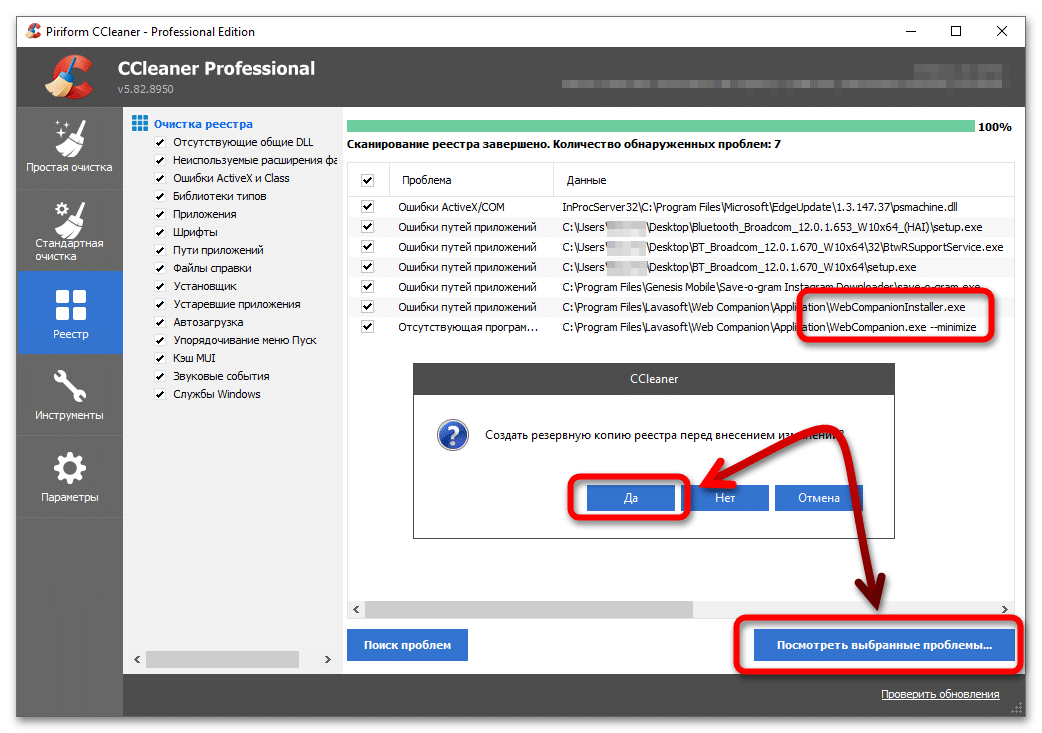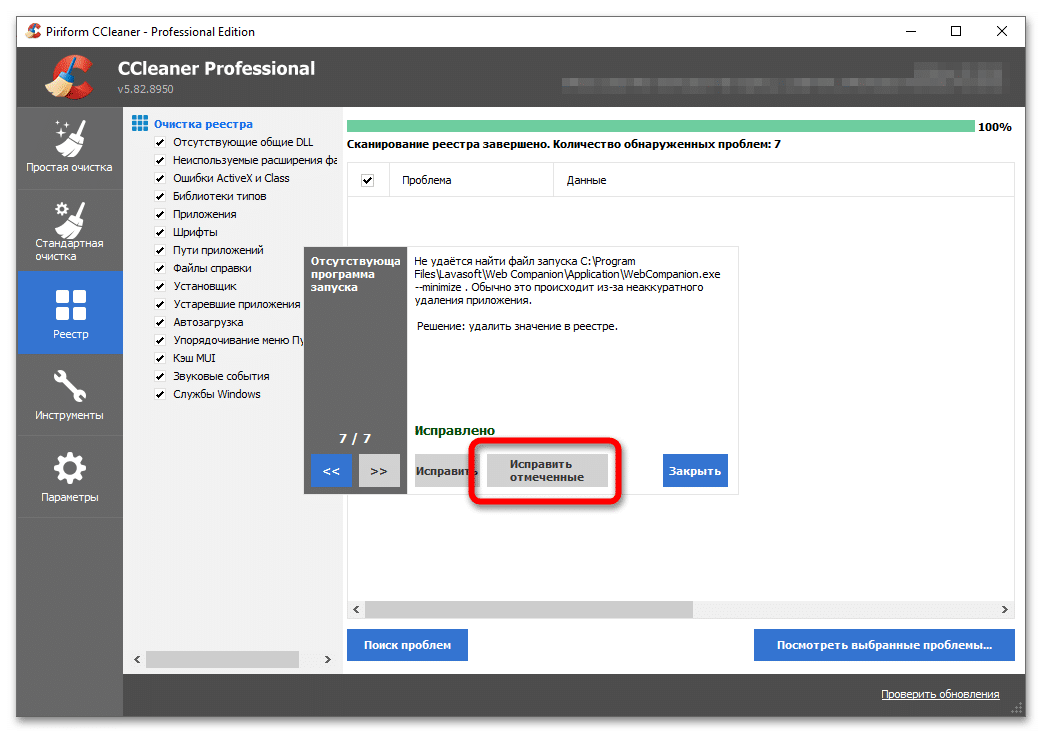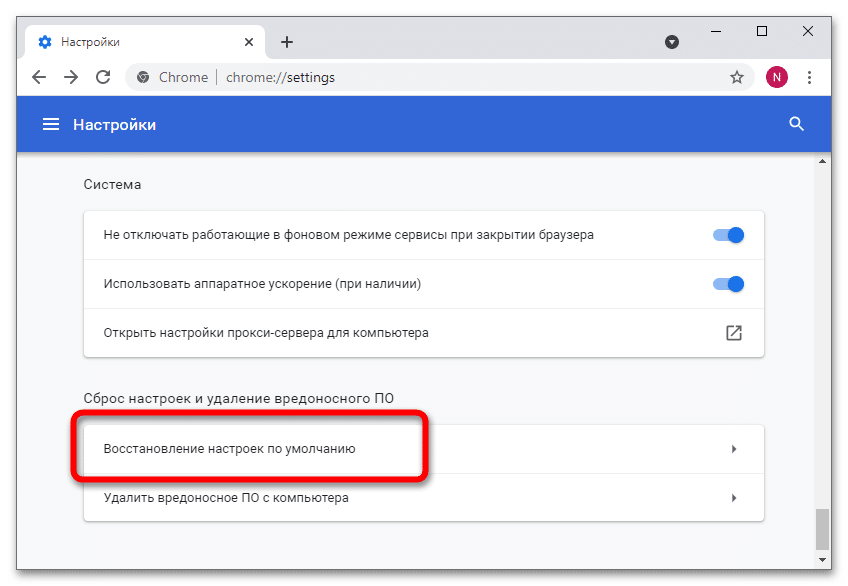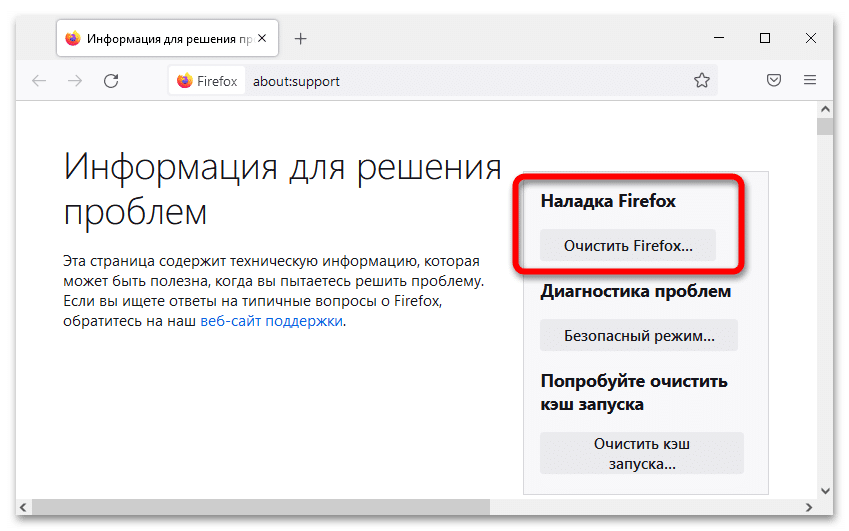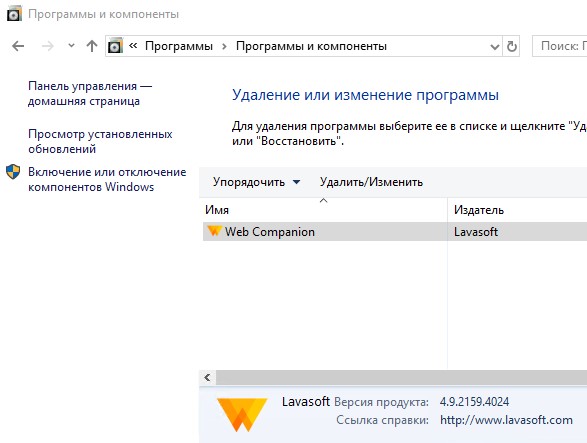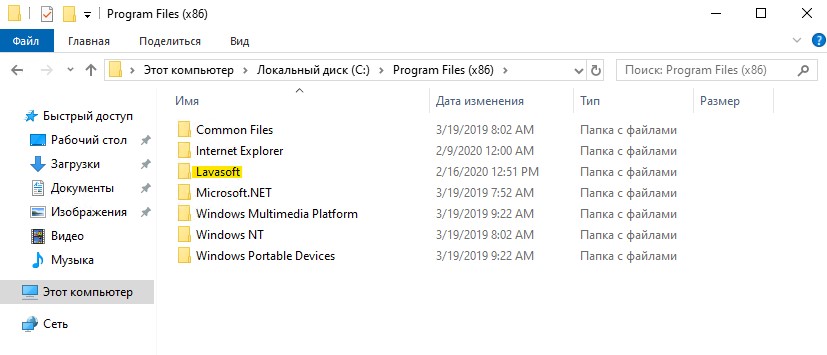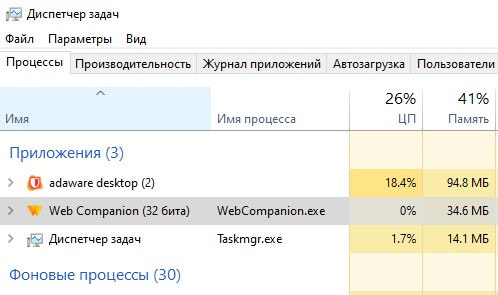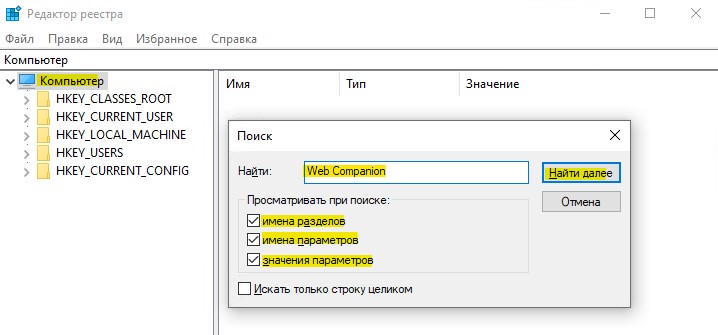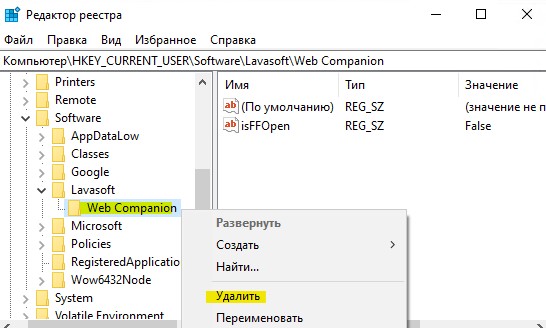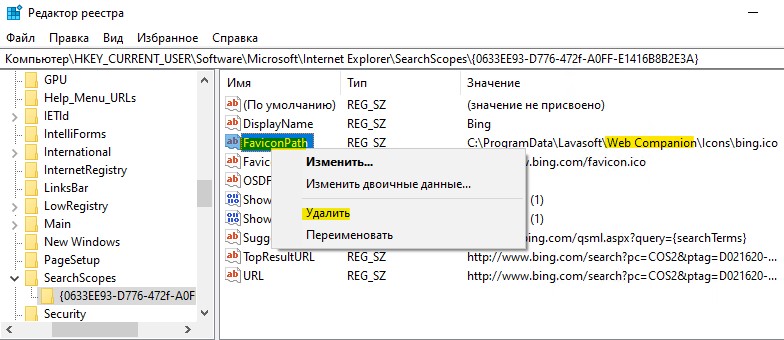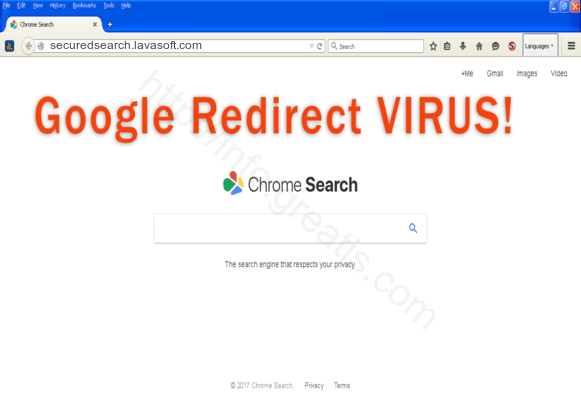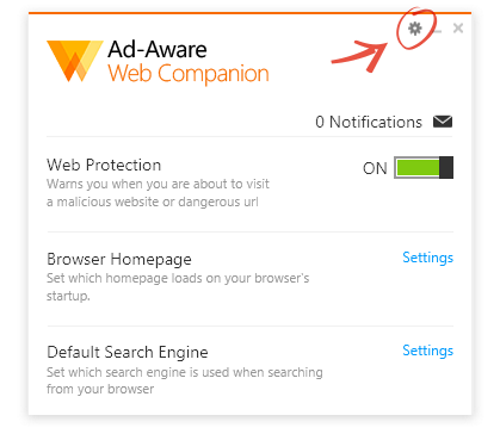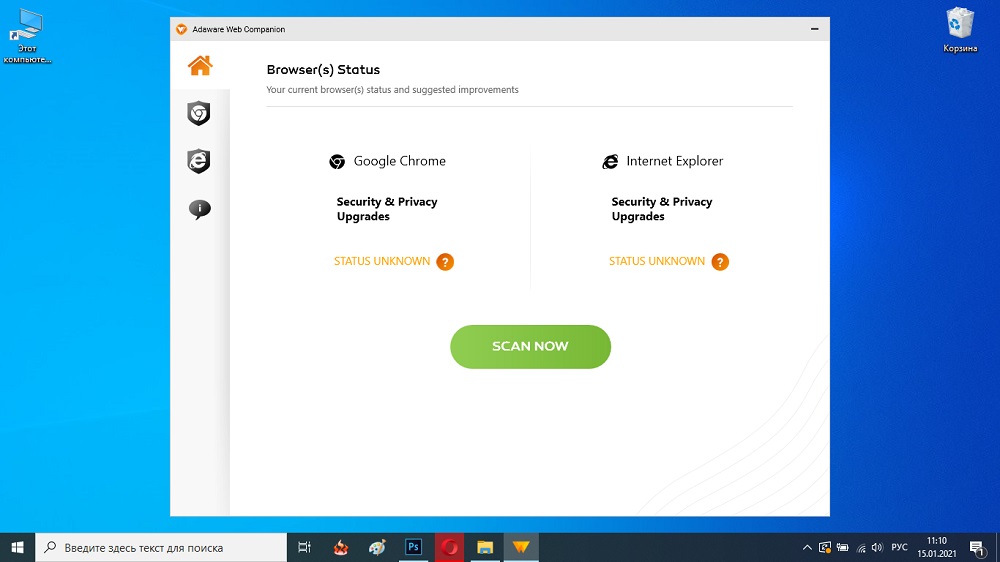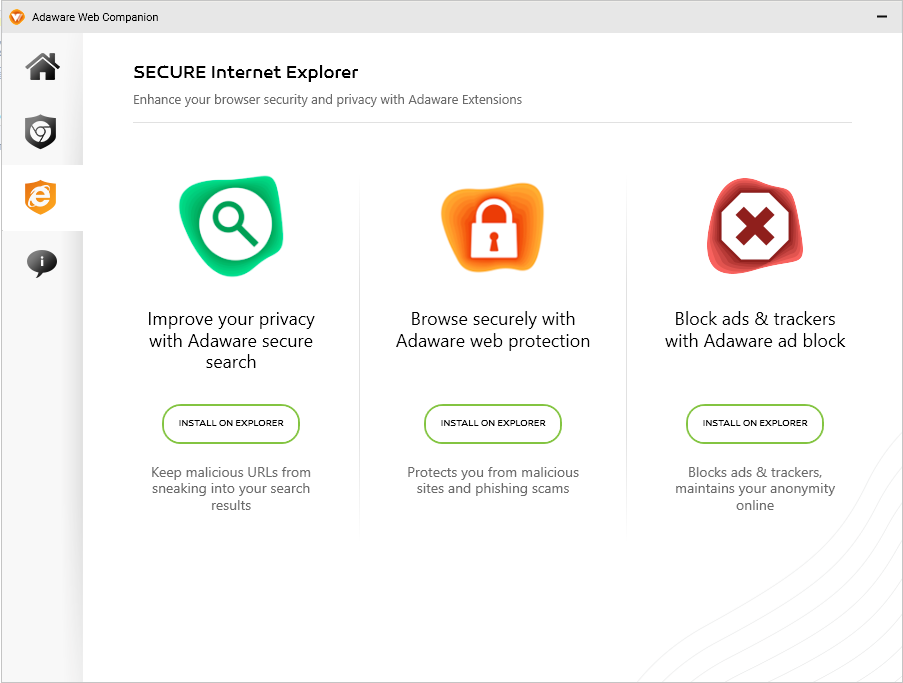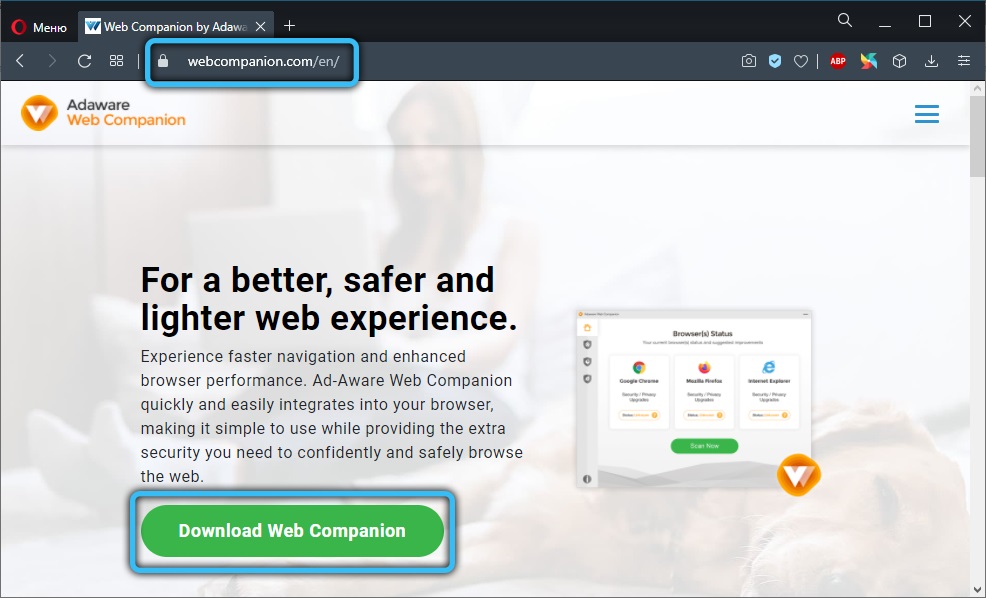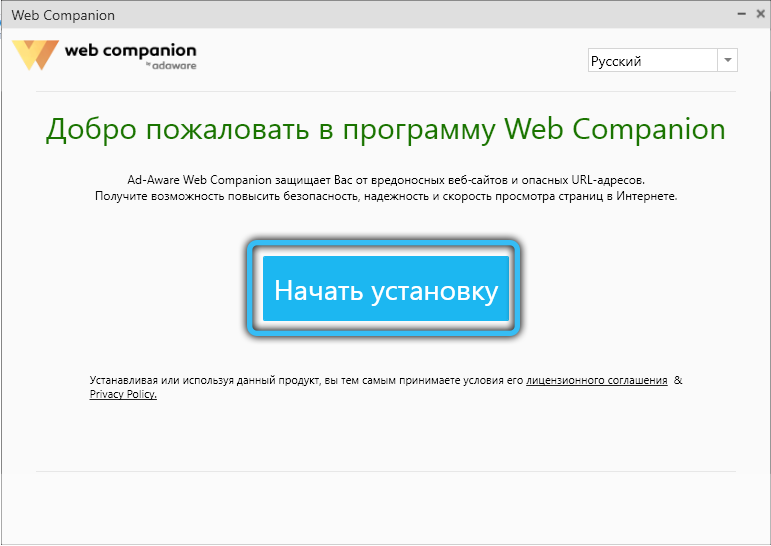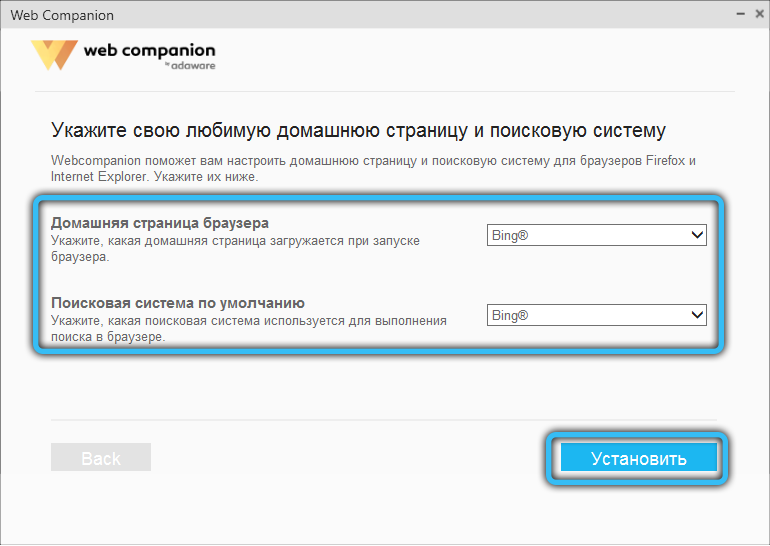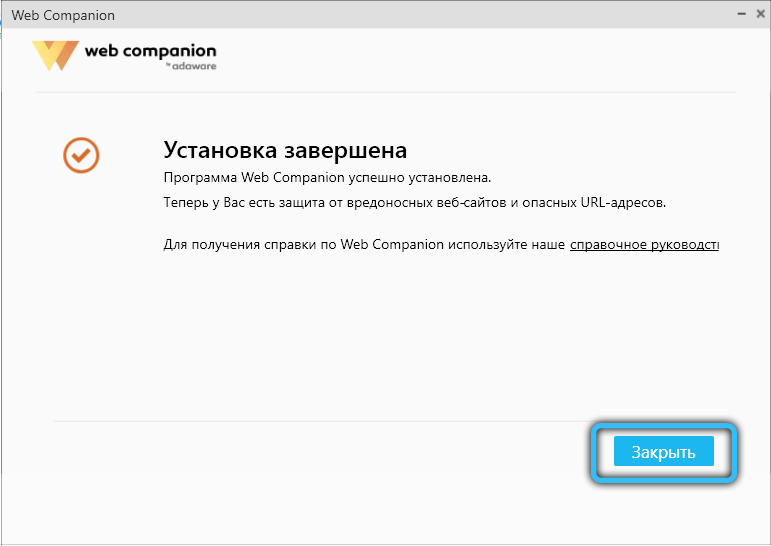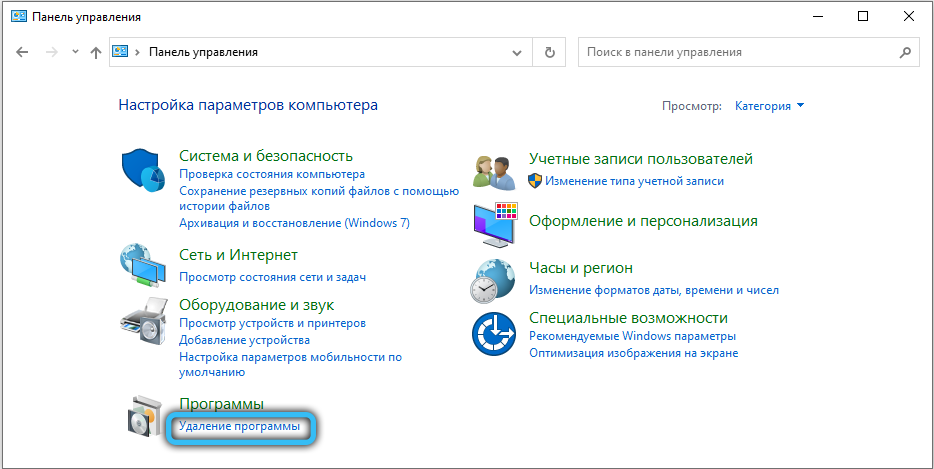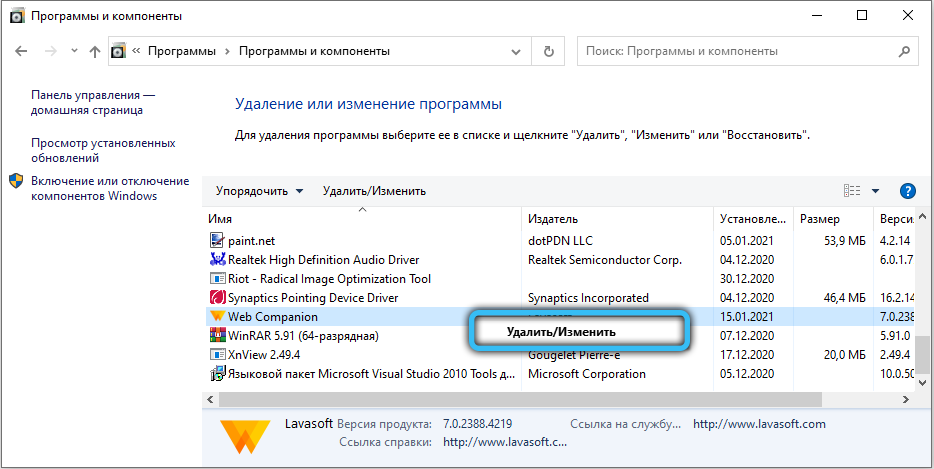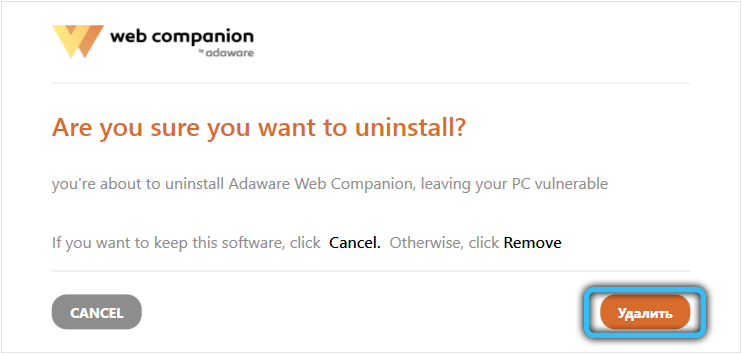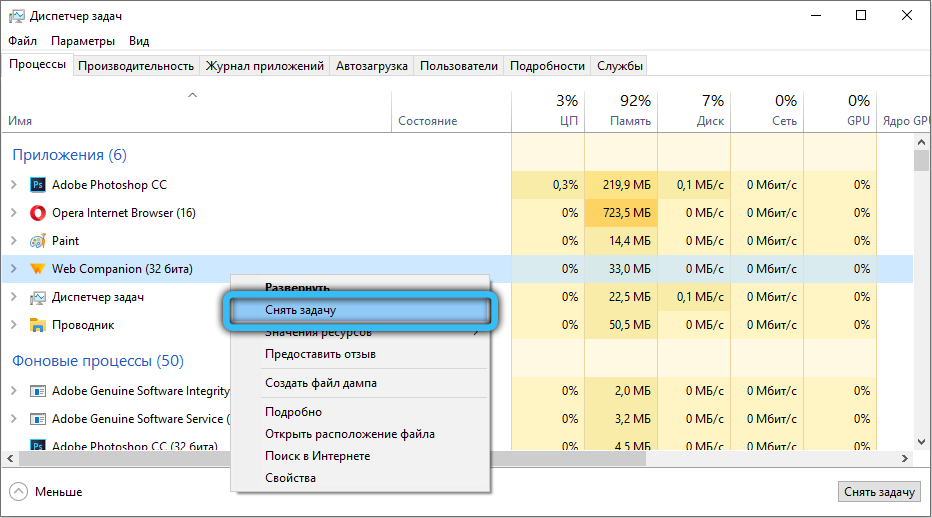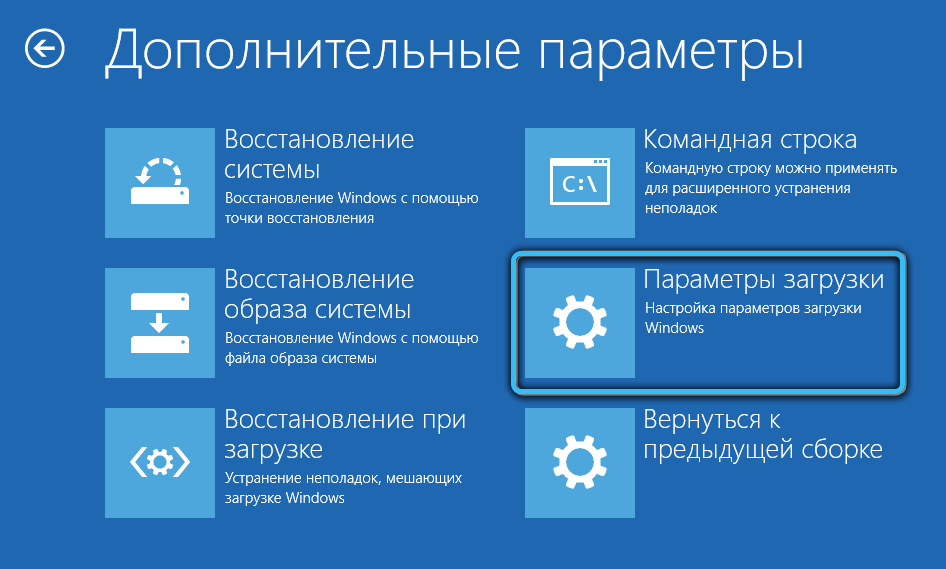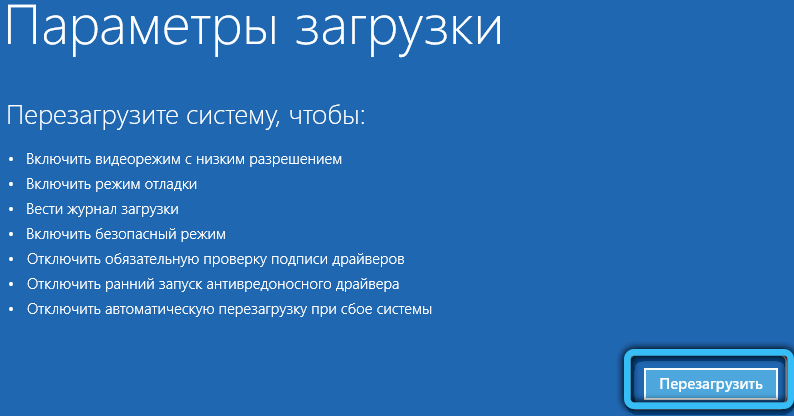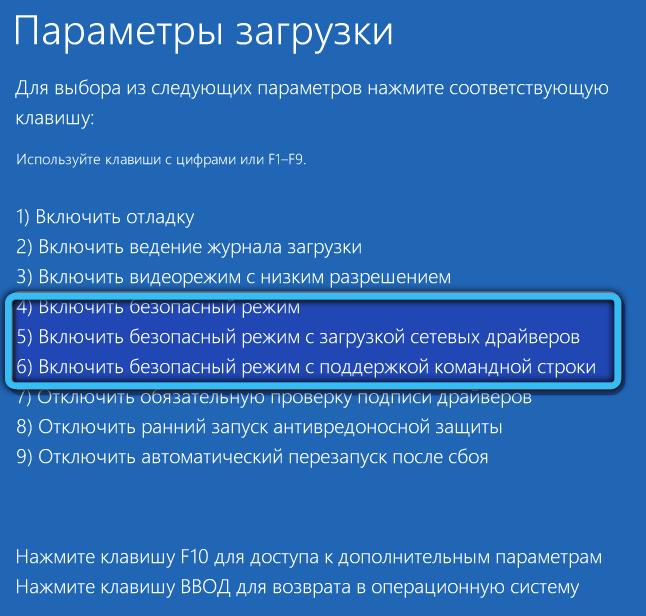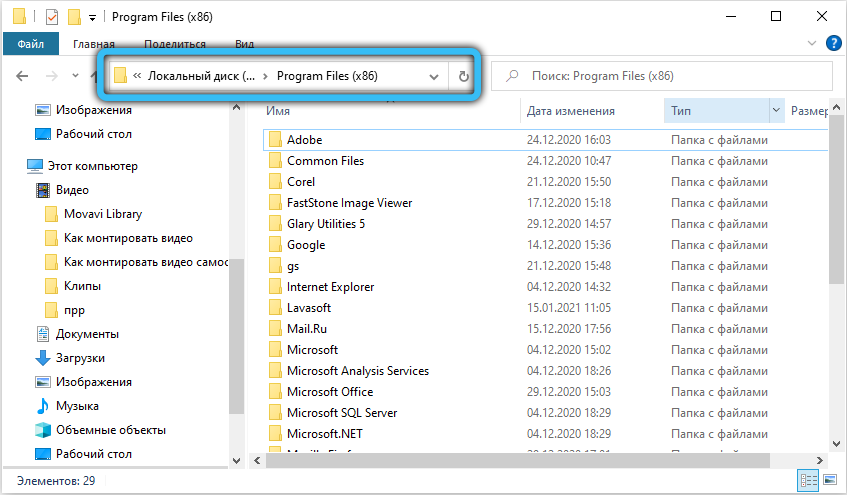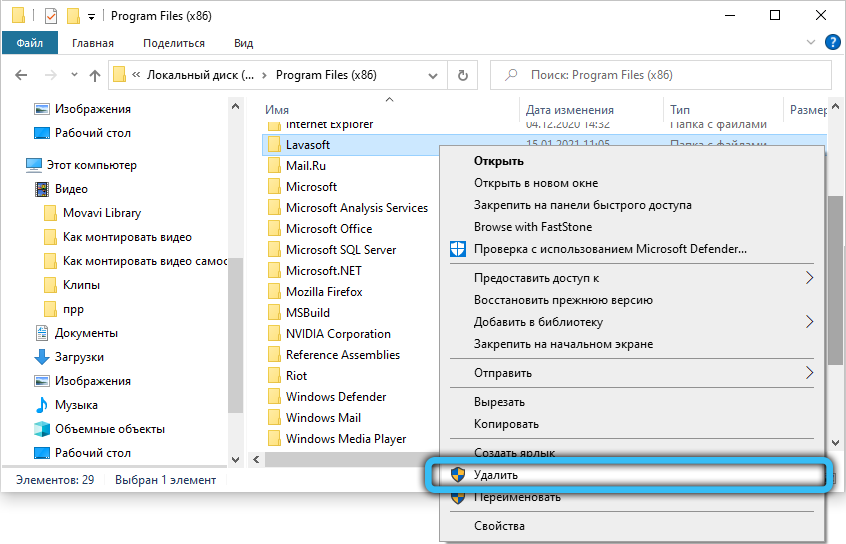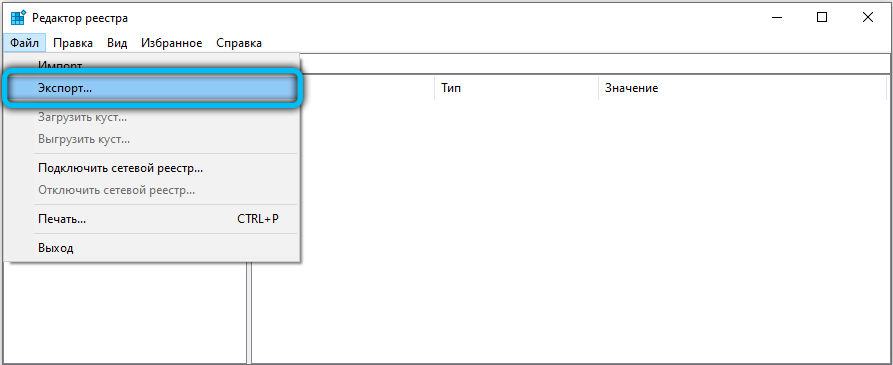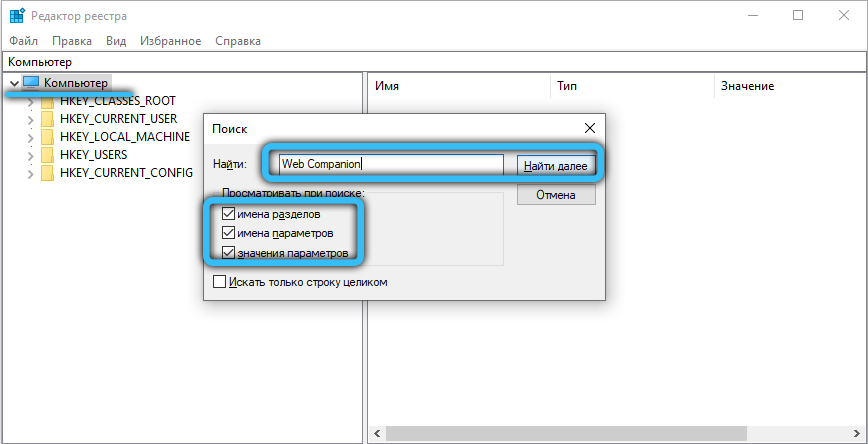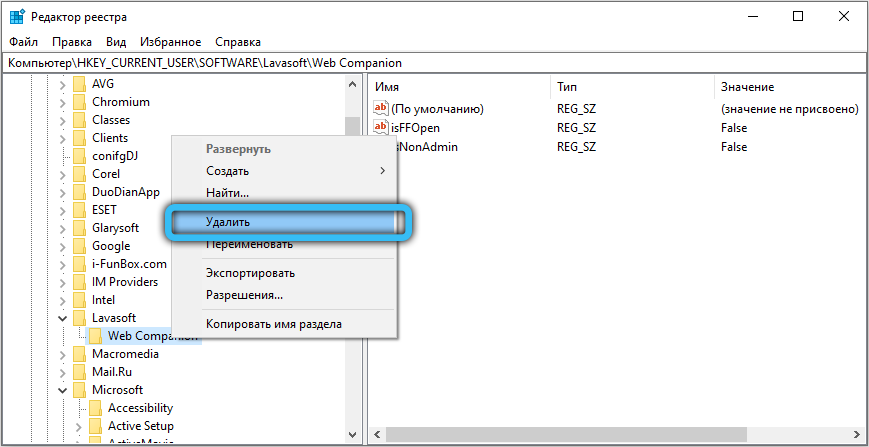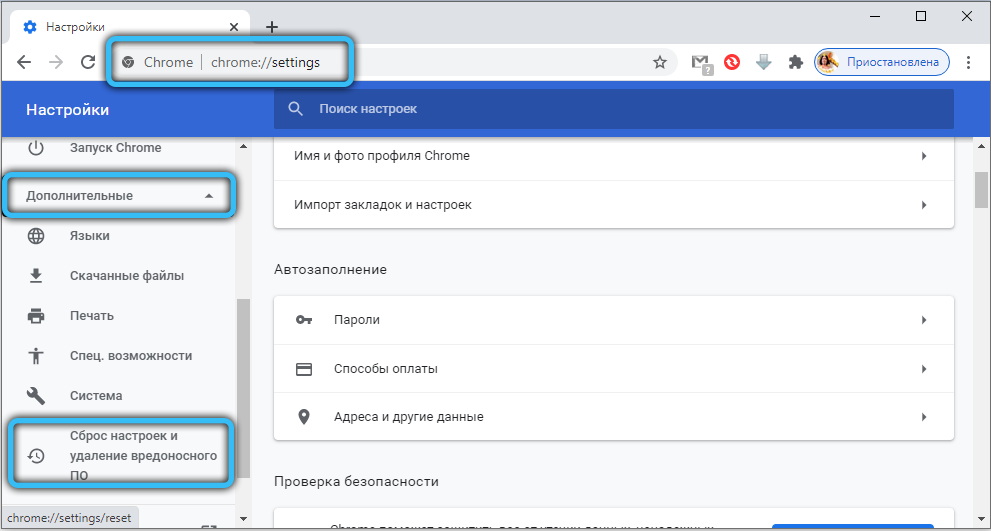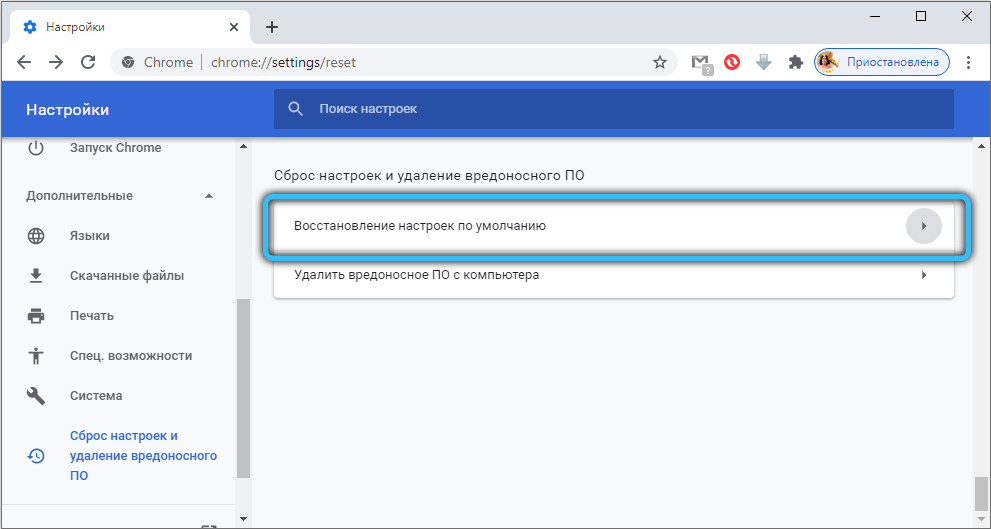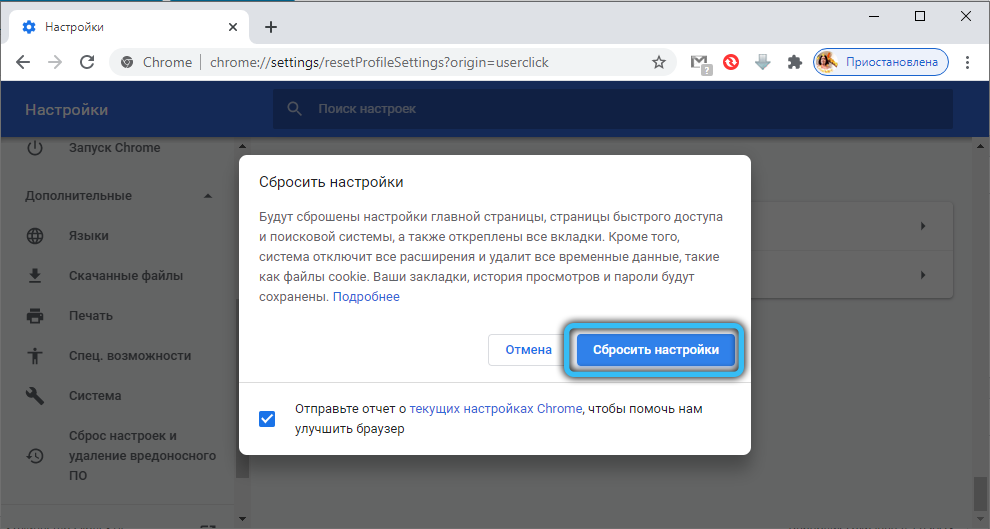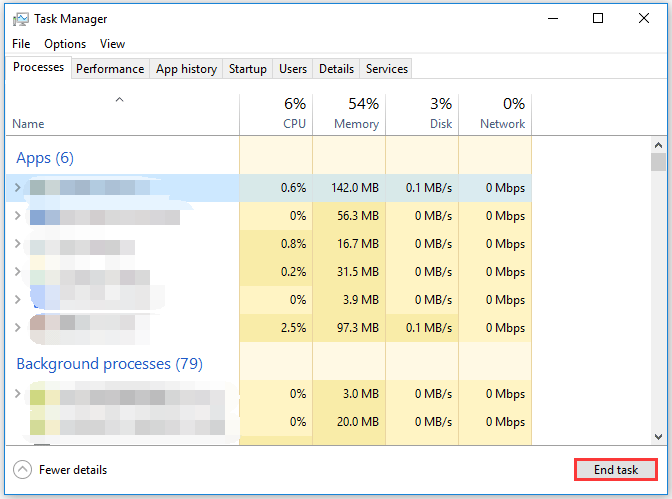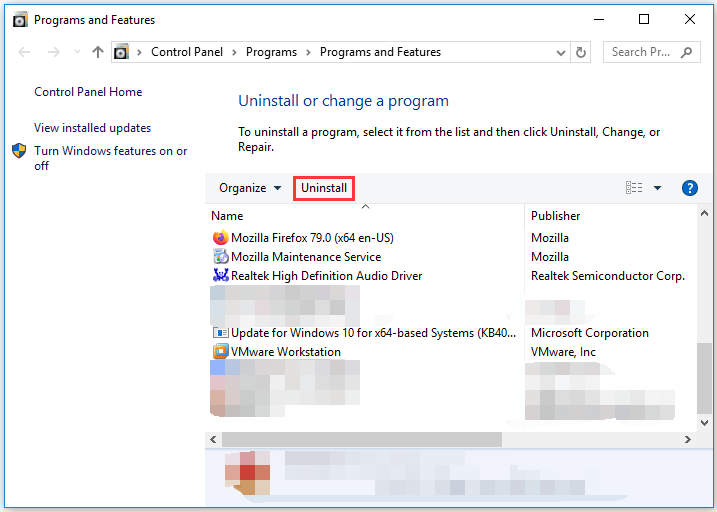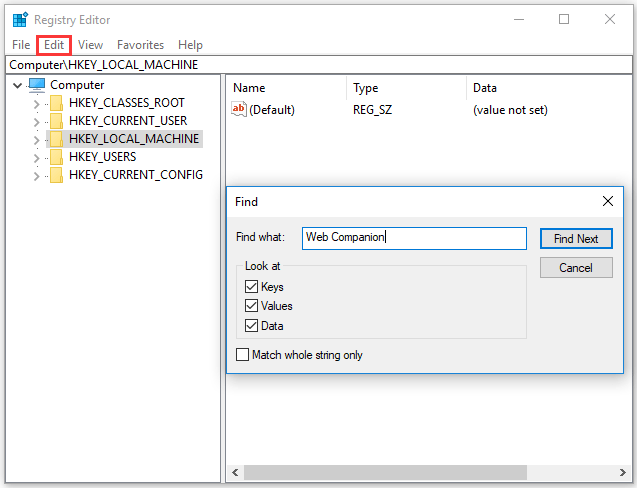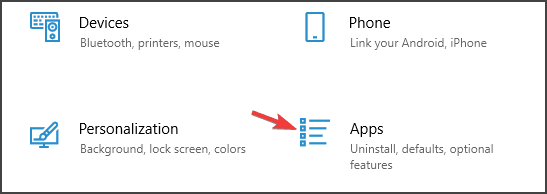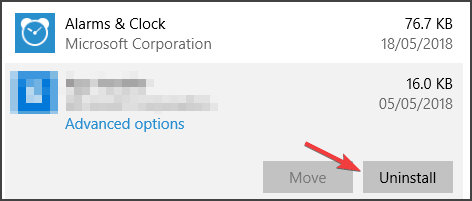Web Companion LavaSoft появилась на компьютере, стоит ли её удалять?
На чтение 5 мин Просмотров 9.6к. Опубликовано 18.08.2021
Расскажем всё о Web Companion – что это за программа, как она появилась на вашем ПК, для чего предназначена и представляет ли угрозу для данных. Также предложим несколько способов удаления этого ПО, предварительно рассмотрев все «за» и «против».
Содержание
- Что такое Web Companion LavaSoft
- Нужно ли отключать программу
- Как удалить Web Companion
- Откуда программа на компьютере – это вирус?
Что такое Web Companion LavaSoft
Web Companion (Ad Aware)– специальное ПО, предназначенное для защиты браузеров от внесения несанкционированных изменений. Программа выполняет роль буфера между обозревателем и сайтом. Фильтрация ведётся в режиме реального времени, что обеспечивает своевременное выявления опасных ресурсов.
Обнаруживается программа после того, как в браузере меняется поисковая система, а в диспетчере задач появляются дополнительные процессы. Также Companion может конфликтовать с уже установленными в системе антивирусами, замедлять работу системы.
Нужно ли отключать программу
Теперь мы знаем всё о Companion от LavaSoft: что это за программа, как влияет на систему и т. д. Чтобы решить, нужно ли её отключать, следует предварительно знакомиться со всеми плюсами и минусами.
простейший интерфейс
широкая функциональность
неплохая эффективность – опасные сайты действительно не будут открываться
имеет доступ к браузеру и всем совершаемым пользователем действиям, а значит может собирать данные
мешает работе встроенных систем безопасности в Windows
может без ведома пользователя сменить домашнюю страницу в браузере и добавить различные рекламные блоки
устанавливается в систему скрытно или под предлогом полезного партнёрского ПО
Если на ПК уже установлен качественный антивирус, никакой необходимости в использовании Web Companion нет – его можно смело удалять. Если же никаких систем защиты нет, а Интернет активно используется, программу можно оставить – при условии, что она не мешает нормальной работе.
Для начала можно попробовать удалить приложение от LavaSoft классическим методом:
- Прожмите комбинацию Win + R, выполните команду «appwiz.cpl».
- Найдите Web Companion в списке установленного ПО, нажмите на кнопку «Удалить/Изменить».
- Следуйте указаниям запустившегося мастера.
Вероятнее всего, программа будет отсутствовать в списке или выдаст ошибку при попытке удаления – в таком случае можно попробовать вручную удалить папку с данными:
- Откройте «Этот компьютер» («Проводник»), перейдите в «Локальный диск (C:)», откройте папку «Program Files» («Program Files (x86)»). Удалите каталог «LavaSoft» с Web Companion.
- Как удалить папку «LavaSoft» в «Program Files», если она не желает удаляться: кликните правой кнопкой мыши по системному трею, откройте «Диспетчер задач», выделите процесс «Web Companion» и нажмите на «Снять задачу», а затем повторите действия из первого пункта.
Останется лишь очистить реестр от старых записей о программе – сделать это можно вручную или с помощью специального ПО.
Вручную (выполняйте только указанные действия):
- Прожмите Win + R, выполните команду «regedit».
- Выделите щелчком мыши каталог «Компьютер», воспользуйтесь сочетанием клавиш Ctrl + F. Введите запрос «Web Companion», активируйте все варианты поиска, нажмите на «Найти далее».
- Удалите все записи и разделы, которые будут найдены по заданному запросу. После каждой операции поиск нужно запускать заново. Предварительно можете создать резервную копию реестра через меню «Файл» и кнопку «Экспорт».
С помощью стороннего ПО (CCleaner в качестве примера):
- Перейдите в раздел, связанный с реестром. Нажмите на «Поиск проблем», не изменяя исследуемые категории.
- Проверьте список обнаруженных проблем – среди них должны быть записи о Web Companion. Нажмите на «Просмотреть выбранные проблемы…», согласитесь на создание резервной копии.
- Нажмите на кнопку «Исправить отмеченные» — лишние данные будут удалены.
Подобные утилиты работают достаточно качественно, любое действие можно откатить с помощью восстановления созданной копии.
Вероятно, вы захотели удалить программу потому, что она устроила беспорядок в используемом браузере – все изменения можно отменить. Инструкции составлены для двух наиболее популярных браузеров:
- Google Chrome – перейдите по адресу chrome://extensions, удалите все web components удалённой программы. Откройте chrome://settings, спуститесь к разделу «Сброс настроек и удаление вредоносного ПО», выберите «Восстановление настроек», нажмите на «Сброс».
- Mozilla Firefox – вбейте в адресную строку about:addons, удалите лишние плагины. Перейдите по about:support, нажмите на «Очистить Firefox» в блоке «Наладка».
В любых других браузерах алгоритм идентичен – находите вкладку с расширениями, удаляете плагины, переходите в «Настройки», активируете опцию сброса настроек.
Откуда программа на компьютере – это вирус?
Сомнения и опасения Companion обычно вызывает потому, что он появляется на компьютере без ведома пользователя – незаметно устанавливается с другими приложениями. Одна забытая галочка в установщике позволит инструменту беспрепятственно установиться в систему, не показывая дополнительных интерфейсов и уведомлений.
Программа не является вирусом в привычном его понимании – никаких вредоносных действий она не выполняет. Может лишь поменять параметры работы браузера и начать выводить рекламу – именно по этой причине большинство пользователей и пытаются избавиться от Web Companion.
Работаю в IT сфере более 10 лет. Имею большой опыт работы в технической поддержке пользователей. Легко объясняю сложные вещи простым языком.
Web Companion — программа для безопасности, создана компанией Lavasoft, но теперь известна как Adaware. Web Companion защищает настройки вашего браузера от несанкционированных изменений и действует как буфер между вашим браузером и вредоносными сайтами. Работает по технологии фильтрации в реальном времени и обнаруживает вредоносные URL-адреса. Эти адреса программа блокирует не посещая их, тем самым вред не будет нанесен вашей системе. Но, не все так гладко.
Нужна ли программа Web Companion?
Когда программа была под компанией Lavasoft, то очень много критики было. Программа Lavasoft Web Companion устанавливалась сама с другим ПО, и в некоторых случаях небыло возможности установить галочку на согласие установки. Я считаю, это уже нарушение безопасности. Второй волной критики был обман пользователей со стороны поддержки Lavasoft. Также, много пользователей жаловались, что после удаления программы Lavasoft Web Companion, на компьютере оставались глюки, как расширения сами добавлялись в браузер Chrome без согласия, компьютер работал медленнее. Программа Web Companion основана на SDK Komodia, который был уязвим для ноутбуков Lenovo, что снижает доверия в безопасности. И самое весомый аргумент, не в пользу программы Web Companion, это то, что он отключает встроенный антивирус защитник Windows 10, к которому доверия больше в плане безопасности.
Должен ли я удалить Web Companion?
Да. Делая вывод из выше перечисленных аргументом, программу Web Companion нужно удалить, так как она имеет интегрированный доступ к браузеру и может собирать все данные о вас. Программа отключает встроенную защиту Windows 10, лишая вас потенциальной безопасности в реальном времени. Плохая репутация и навязчивая тихая установка дает задуматься, что, что-то не так.
Как правильно удалить Web Companion?
Шаг 1. Программа Web Companion может не отображаться в удалении программ, но проверить стоит. Нажмите Win+R и введите appwiz.cpl,чтобы быстро открыть удаление программ. Если в списке есть программа, то удалите её.
Шаг 2. Перейдите по пути C:Program Files (x86) и если есть папка Levasoft, то удалите её.
Шаг 3. Если папка не удаляется, то нужно завершить процесс. Нажмите Ctrl+Shift+Esc, чтобы открыть диспетчер задач. Найдите в списке WebCompanion.exe и завершите процесс, нажав по процессу WebCompanion.exe правой кнопкой мыши.
Шаг 4. Далее очистим останки программы в реестре. Нажмите Win+R и введите regedit, чтобы открыть редактор реестра. Выделите первую графу «Компьютер» и нажмите Ctrl+F. Введите в окно поиска Web Companion, установите три значение галочками, как на рисунке ниже и нажмите «Найти далее».
Далее начнется поиск по слову Web Companion. Как только будет что-либо найдено с эти словом, то вы должны удалить эту запись.
Как удалили запись, повторите поиск обратно, как показано в шаге 4. И так много раз, пока не будет в итоге ничего не найдено со словом Web Companion. Вы должны удалять все записи где обнаружите это ключевое слово.
Смотрите еще:
- Как удалить файл, если он открыт в другой программе
- Как удалить службу в Windows 10
- Vulkan Run Time Libraries — Что это за программа в Windows 10?
- Bonjour — Что это за программа в Windows
- WinSxS — Что это за папка в Windows 10/7 и как ее очистить
[ Telegram | Поддержать ]
Содержание
- 1 Удалить Web Companion (Lavasoft самозванцем)
- 1.1 Как я заразиться с Web Companion?
- 1.2 Почему опасно Web Companion ?
- 2 Как удалить Web Companion
- 2.1 Как Web Companion заразил ваш компьютер
- 2.2 Альтернативная утилита для удаления
- 2.3 Удалить Web Companion вручную бесплатно
- 2.4 Удалить Web Companion с помощью Панели управления
- 2.5 Удалить Web Companion с Windows XP:
- 2.6 Удалить Web Companion с Windows 7:
- 2.7 Удалить Web Companion с Windows 8:
- 2.8 Удалить Web Companion с Windows 10:
- 2.9 Путь первый
- 2.10 Путь второй (классический)
- 2.11 Не удается удалить Web Companion
- 2.12 Удалить Web Companion дополнения из ваших браузеров
- 2.13 Google Chrome:
- 2.14 Mozilla Firefox:
- 2.15 Internet Explorer (9, 10, 11):
- 2.16 Браузер Opera:
- 2.17 Сброс настроек браузеров (домашняя страница, поиск по умолчанию)
- 2.18 Файлы Web Companion:
- 2.19 Ключи реестра Web Companion:
- 2.20 Альтернативный способ для удаления рекламного расширения для браузера Web Companion
- 2.21 Пожалуйста, оцените это
- 3 Удаление Web Companion
- 3.1 Как это получить внутри вашего компьютера?
- 3.2 Почему удалили Web Companion?
- 3.3 Quick Menu
- 3.4 Incoming search terms:
- 4 Как удалить Web Companion (рекламное ПО)
- 4.1 Наша служба тех. поддержки удалит Web Companion прямо сейчас!
- 4.2 Как удалить Web Companion вручную
- 4.3 Удалить программу Web Companion и связанные с ней через Панель управления
- 4.4 Удалите дополнения Web Companion из ваших браузеров
- 4.5 Защитить компьютер и браузеры от заражения
- 5 Как удалить Web companion с ПК
- 5.1 Инструкции по удалению Web companion
- 5.2 Windows OS план а: избавиться от Web companion с ручным
- 5.3 Шаг 1: Удалить Web companion из панели управления
- 5.4 Шаг 2: Удалить Web companion из браузеров
- 5.5 Шаг 3: Удалить Web companion вредоносные файлы и записи из реестра
- 5.6 Step1. Сканируете зараженный компьютер с SpyHunter, чтобы удалить Web companion.
- 5.7 Методы, используемые средством автоматического удаления Web companion
- 5.8 Нажмите здесь, чтобы загрузить автоматическое утилиту для удаления Web companion
Удалить Web Companion (Lavasoft самозванцем)
Web Companion — это приложение, разработанный Lavasoft. Он должен защищать ваш браузер от всех видов Интернет угроз. Приложение не является антивирусное приложение, но дополнительный уровень защиты. Он обещает охранять ваш браузер от adware, spyware, spamware и других подобных нежелательных паразитов.
По иронии судьбы Web Companion сам разделяет схожие черты с вышеупомянутыми паразитов. Программа использует хитрость установки, а также изменяет настройки без вашего разрешения. Предоставлять свои услуги, Web Companion также использует наблюдения. И в довершение всего, она отображает объявления.
Таким образом многие исследователи безопасности классифицировать этот app как щенок (потенциально нежелательные программы). Если вы не смогли найти Web Companion полезные, рассмотреть возможность его удаления. Программа имеет полезные функции, однако, антивирусные приложения могут также иметь их.
Вам действительно нужно два приложения, делая один то же самое? Не стоит использование оперативной памяти. ЩЕНОК, в конце концов, использует ресурсы компьютера для работы. Приложение делает ваш браузер тяжелее и таким образом, ваша система менее отзывчивым. Этот щенок также имеет нежелательные симптомы, такие как перенаправление браузера и ад вмешательства.
Это может иметь негативное влияние на ваш браузер, а также ваш опыт просмотра. Не мириться с этой ситуацией. Запасные себя многие будущее головные боли. Если вы не нашли щенка полезным, удалите его!
Как я заразиться с Web Companion?
Web Companion имеет официальный веб-сайт и загрузить страницу. Тем не менее это не только распределение метод, который он использует. ПНП также получает установлен вместе с другими программами. Этот паразит использует пакеты для путешествий в Интернете.
Это обычно прилагается как бонус приложение к полезной нагрузки файлы сторонних программ. При запуске установки такой пакет, вам будет предоставлена возможность снять экстры. Тем не менее если вы спешите через процесс установки, вы могли пропустить ваш шанс сделать это. Паразиты как Web Companion щенка полагаться на ваш безрассудства.
Эти программы не могут получить установлен без вашего разрешения. Таким образом они скрываются в тени и ждать для вас сделать ошибку. Не сделать их работу легче! Не антивирусные приложения могут защитить вас, если вы действовать опрометчиво. Только ваша осторожность может держать ваше устройство, безопасной и свободной от вирусов.
Не посетить тенистых сайтов. Скачайте программное обеспечение от только авторитетных источников. При установке приложения, обратите внимание на штраф печати. Если возможно, используйте параметр advanced/ пользовательские установки. И, конечно, прочитать условия, прежде, чем вы с ними согласны.
Этот шаг можно ускорить с помощью онлайн анализатора EULA. Если вы обнаружите ничего из ординарности, немедленно прервать установку!
Почему опасно Web Companion ?
Web Companion щенка это не вирус. Он не может повредить вашей системы. Тем не менее это может повредить ваш опыт просмотра. Без вашего явного разрешения щенок берет контроль над вашей веб-браузеров. Он изменяет их настройки и статистику наблюдения. Щенок отслеживает ваши просмотра связанных данных. Это знает каждый ваш шаг онлайн.
Какие сайты вы посещаете, какие видео вы смотрите, какие поисковые запросы, вы сделать. Даже режим инкогнито вашего браузера не может защитить вас. Щенок знает всё. После того, как он считает, что он имеет достаточно данных, она начинается ад бомбардировки. Web Companion вставляет объявления, ориентированные на каждый веб-сайт загрузки.
Каждый раз, когда вы идете в Интернете отображается баннер, в текст и всплывающих объявлений. Каждый раз, когда вы нажмете на объявления, она получает деньги. Таким образом щенка никогда не останавливается. Проблема в том, что ПНП получает деньги для показа объявлений, не для того, чтобы проверить их.
Кто готов потратить немного денег можно использовать ЩЕНКОМ и его ресурсов. Многие мошенники являются более чем рады платить. Они используют собранные данные для создания непреодолимого рекламы. Они используют щенка добиваться объявления на вас, тем не менее, когда вы нажмете, плохие вещи случаются.
Web Companion PUP может перенаправить вас на опасные веб-сайты. Как вы думаете, что эта программа является стоит рисковать? Если нет, то удалить его как можно скорее!
Если вы выполните точно ниже вы должны иметь возможность удалить Web Companion инфекции. Пожалуйста выполните процедуры, описанные в точном порядке. Попробуйте распечатать это руководство или другой компьютер в вашем распоряжении. Вам не понадобится компакт-диски или USB палочки.
- Откройте ваш Диспетчер задач, одновременно нажав клавиши CTRL + SHIFT + ESC
- Найдите процесс Web Companion .exe и убить его
- Откройте редактор реестра windows , введя»regedit«в поле поиска windows
Перейдите к (в зависимости от версии ОС)
[HKEY_CURRENT_USERSoftwareMicrosoftWindowsCurrentVersionRun] или [HKEY_LOCAL_MACHINESOFTWAREMicrosoftWindowsCurrentVersionRun] или
[HKEY_LOCAL_MACHINESOFTWAREWow6432NodeMicrosoftWindowsCurrentVersionRun]
и удалите отображаемое имя: Web Companion
одновременно нажмите Кнопку Windows Logo и затем «R» чтобы открыть команду Run
типа «Appwiz.cpl»
найдите программу Web Companion и нажмите на . Чтобы облегчить поиск программ можно отсортировать по дате. Сначала просмотрите самые последние установленные программы. В общем, вы должны удалить все неизвестные программы.
Перейдите в папку C:/Program Files и удалить Web Companion . Проверьте с любой антивирусные программы для любых остатков. Держите ваше программное обеспечение до даты!
This article was published in Udaleniye. Bookmark the permalink for later reference by pressing CTRL+D on your keyboard.
Источник: https://virusudalit.com/%D1%83%D0%B4%D0%B0%D0%BB%D0%B8%D1%82%D1%8C-web-companion-lavasoft-%D1%81%D0%B0%D0%BC%D0%BE%D0%B7%D0%B2%D0%B0%D0%BD%D1%86%D0%B5%D0%BC/
Как удалить Web Companion
Web Companion это легальное приложение для безопасности от Lavasoft.
Она была разработана для продвижения товаров и услуг Lavasoft путем установки дополнений для браузера, таких как Ad-aware Security Search, Ad-aware Ad Block, Ad-aware Web Protection и Ad-aware Smart Shopper в Google Chrome, Mozilla Firefox и Internet Explorer. Хотя, Lavasoft считается авторитетным поставщиком и приложения могут быть полезны, есть некоторые побочные эффекты и нежелательные последствия для неопытных пользователей. Это расширение изменяет поиск в браузере и домашнюю страницу на Bing.com, Yahoo.com или Yandex.ru, в зависимости от вашего местоположения. Это не наиболее распространенные поисковые системы и начинающие пользователи жалуются на неожиданные модификации браузера. Ad-aware Smart Shopper может показывать рекламу, всплывающие окна и дисконтные купоны на торговых сайтах. В заключение, Web Companion часто устанавливается без желания пользователя с помощью встроенных установок, и мы рассмотрим это в следующем параграфе. Мы подготовили этот туториал о том, как удалить Web Companion из различных версий Windows, удалить остаточные данные и восстановить настройки браузера.
Предупреждение: Иногда Web Companion от Lavasoft можно спутать с вредоносными приложениями, с похожими именами. Однако, методы удаления будут очень похожи, и вы все еще можете следовать этому руководству.
Интерфейс Web Companion Модификация браузера Web Companion
Как Web Companion заразил ваш компьютер
Web Companion использует сомнительные методы для распространения. Встроенные инсталляторы являются известным способом установки на компьютерах пользователей для хайджекеров и рекламного ПО.
Как вы можете видеть на картинке ниже Web Companion предлагается в процессе установки программы, загруженной с ненадежного сайта.
Единственным способом избежать нежелательной инфильтрации является внимательность при установке стороннего программного обеспечения на вашем ПК.
Скачать утилиту для удаления
Чтобы удалить Web Companion из Windows полностью мы рекомендуем вам использовать WiperSoft AntiSpyware от WiperSoft. Он обнаруживает и удаляет все файлы, папки и ключи реестра Web Companion и несколько миллионов других рекламных программ, хайджекеров, тулбаров.
Альтернативная утилита для удаления
Скачать SpyHunter
Чтобы удалить Web Companion из Windows полностью мы рекомендуем вам использовать SpyHunter от EnigmaSoft Limited. Он обнаруживает и удаляет все файлы, папки и ключи реестра Web Companion и несколько миллионов других рекламных программ, хайджекеров, тулбаров. Пробная версия SpyHunter предлагает антивирусную проверку и однократное удаление бесплатно.
Удалить Web Companion вручную бесплатно
Вот пошаговое руководство для полного удаления Web Companion с вашего компьютера. Это работает на 99% и проверялось с последними версиями установщика Web Companion на операционных системах с последними обновлениями и версиями браузеров.
Заметка: Web Companion может быть установлен как расширение Google Chrome, как Администратор (вы можете увидеть Установлено в соответствии с корпоративным правилом надпись рядом с ним), и это не позволит вам удалить его. Следовательно, перед началом процесса удаления, выполните эти действия:
- Запустите Командная строка нажав Пуск кнопку меню и введя командная строка (или просто ищя “командная строка” в Windows 10 поле поиска). Щелкните правой кнопкой мыши на Командная строка результат и выберите Запустить от имени администратора.
- Введите и выполните следующие команды:
rd /S /Q «%WinDir%System32GroupPolicyUsers» rd /S /Q «%WinDir%System32GroupPolicy»
gpupdate /force
Удалить Web Companion с помощью Панели управления
Для того, чтобы начать удаление Web Companion вы должны удалить его с помощью панели управления. Он должен удалиться корректно, тем не менее, мы рекомендуем использовать IObit Uninstaller Pro чтобы очистить оставшиеся элементы после удаления. Ниже приведены инструкции для Windows XP, Windows 7 и для Windows 8.
Удалить Web Companion с Windows XP:
- Нажмите на Пуск кнопку.
- Выберите Панель управления.
- Нажмите Добавить или удалить программы.
- Найдите Web Companion.
- Нажмите Удалить.
Удалить Web Companion с Windows 7:
- Нажмите Пуск кнопку.
- Затем перейдите к Панель управления.
- Нажмите Удалить программу.
- Найдите Web Companion и нажмите Удалить.
Удалить Web Companion с Windows 8:
- Наведите указатель мыши на правый нижний угол, чтобы увидеть Меню.
- Нажмите Поиск.
- После этого нажмите Программы.
- Затем Панель управления.
- Нажмите Удалить программу под Программы.
- Найдите Web Companion, кликните Удалить.
Удалить Web Companion с Windows 10:
Есть 2 способа удаления Web Companion из Windows 10
Путь первый
- Нажмите Пуск кнопку.
- В открывшемся меню выберите Настройки.
- Нажмите Система плитку.
- Нажмите Программы & функции и найдите Web Companion в списке.
- Нажмите на него, а затем нажмите Удалить кнопку рядом с ним.
Путь второй (классический)
- Щелкните правой кнопкой мыши на Пуск кнопку.
- В открывшемся меню выберите Программы и компоненты.
- Найдите Web Companion в списке.
- Нажмите на него, а затем нажмите Удалить кнопку выше.
Не удается удалить Web Companion
В некоторых случаях Web Companion не удаляется и выдает вам сообщение, что “У Вас недостаточно доступа для удаления Web Companion.
Пожалуйста, обратитесь к системному администратору” при попытке удалить его из Панели управления или “Доступ закрыт” ошибку при удалении папок и файлов Web Companion. Это случается, потому что некоторые процессы или службы не позволяют сделать это.
В этом случае я рекомендую вам использовать SpyHunter или Malwarebytes AntiMalware или удалить Web Companion в безопасном режиме. Для загрузки в безопасном режиме выполните следующие действия:
- Перезагрузите компьютер.
- В то время как он начинает загрузку, нажмите кнопку F8.
- Это откроет Дополнительные параметры загрузки меню.
- Выберите Безопасный режим и ждите пока Windows загрузится.
- Идите в Панель управления >Удаление программы и удалите Web Companion
>> Показать подробные инструкции и видео-учебник о том, как загрузиться в безопасном режиме
Удалить Web Companion дополнения из ваших браузеров
Удаление Web Companion с помощью панели управления часто не приносит желаемого эффекта. Это расширение для браузера, и он по-прежнему может быть активным в Google Chrome и Mozilla Firefox. Ниже приведены инструкции о том, как удалить расширение Web Companion из ваших браузеров вручную.
Google Chrome:
- Запустите браузер Google Chrome
- В адресном поле введите (или копипаст) chrome://extensions/.
- Найдите Web Companion расширения.
- Нажмите значок корзины чтобы удалить его.
Mozilla Firefox:
- Запустите браузер Mozilla Firefox.
- В адресном поле введите (или копипаст) about:addons.
- Выберите Web Companion расширения.
- Нажмите Отключить или Удалить кнопку.
Internet Explorer (9, 10, 11):
Заметка: В последней версии Internet Explorer нет функции для удаления расширений браузера. Чтобы удалить Web Companion из Internet Explorer, пожалуйста, выполните инструкции по удалению программы из Панели управления. Чтобы отключить Web Companion, пожалуйста, выполните следующие действия:
- Откройте Internet Explorer.
- Нажмите на значок шестеренки/звездочки в верхнем правом углу.
- В открывшемся меню Управление дополнениями.
- Выберите Тулбары и расширения.
- Нажмите ОтключитьWeb Companion.
Браузер Opera:
В общем-то, Web Companion не устанавливается в браузере Opera, однако вы всегда можете дважды проверить. Выполните следующие действия:
- Запустите браузер Opera.
- Идите в Инструменты >Расширения >Управление расширениями.
- Найдите Web Companion расширения.
- Нажмите Удалить кнопку.
Сброс настроек браузеров (домашняя страница, поиск по умолчанию)
Ниже приведены инструкции для сброса домашней страницы, новой вкладки и поисковой системы до значений по умолчанию.
Файлы Web Companion:
Installer.exe AASearchCompanion.exe WebCompanion.exe WebCompanionExtensionIE.dll WebCompanionInstaller.exe WebCompanionWebUI.exe Interop.LavasoftTcpServiceLib.dll Interop.IWshRuntimeLibrary.dll Interop.SHDocVw.dll Interop.Shell32.dll Lavasoft.SearchProtect.Repositories.dll Lavasoft.CSharp.Utilities.dll Lavasoft.PUP.Management.dll Lavasoft.
SearchProtect.Business.dll Lavasoft.adblocker.dll Lavasoft.SearchProtect.WinService.exe Lavasoft.SysInfo.dll Lavasoft.SearchProtect.Service.Logger.dll Lavasoft.Utils.SqlLite.dll ICSharpCode.SharpZipLib.dll Lavasoft.Automation.dll Lavasoft.SearchProtect.WcfService.dll Lavasoft.AdAware.dll log4net.dll Lavasoft.Utils.dll
Lavasoft.IEController.
dll
Ключи реестра Web Companion:
HKEY_CURRENT_USERSoftwareMicrosoftWindowsCurrentVersionRun «Web Companion» «C:Program FilesLavasoftWeb CompanionApplicationWebCompanion.
exe —minimize» HKEY_CURRENT_USERSoftwareMicrosoftWindowsCurrentVersionRun «Ad-Aware Search Companion» «C:Program FilesLavasoftWeb CompanionApplicationAASearchCompanion.
exe»
HKEY_LOCAL_MACHINESoftwareMicrosoftWindowsCurrentVersionRun «Web Companion» «C:Program FilesLavasoftWeb CompanionApplicationWebCompanion.exe —minimize»
Альтернативный способ для удаления рекламного расширения для браузера Web Companion
Для безопасного и эффективного удаления дополнений используйте avast! Очистка браузера утилиту. Запустите его с правами администратора и удалите все расширения с плохим рейтингом, включая Web Companion. Вы также можете сбросить настройки браузера для каждого из браузеров: Internet Explorer, Google Chrome, Mozilla Firefox.
Скачать Очистку Браузера 4.97/5 (33)
Пожалуйста, оцените это
Источник: https://www.bugsfighter.com/ru/remove-web-companion/
Удаление Web Companion
Web Companion является браузер угонщик, что многие пользователи неожиданно найти, населяющих их компьютеров. Если вам посчастливилось найти его в списке программы, вероятно были изменены настройки вашего браузера, и ваш компьютер работает медленнее, чем обычно.
Эти виды угроз, прикрепляются к freeware как дополнительные предложения и они обычно в конечном итоге установлен, просто потому, что обычно пользователи даже не заметить их. Если это произойдет с вами, необходимо уделять более пристальное внимание freeware установка процессов.
Это не кажется быть вредоносные угрозы так что не нужно паниковать, если вы найдете его на вашем компьютере. Однако это, конечно, раздражает. Он будет вносить изменения в ваш браузер, установить разные домашнюю страницу и изменить поисковую систему по умолчанию.
Некоторые похитители изменить поисковую систему, чтобы вы могли быть перенаправлены легче. Если вы заметили это вставка авторами контента, немедленно удалите Web Companion. Вы должны сделать это, даже если это не так.
Как это получить внутри вашего компьютера?
Он был прикреплен к freeware как дополнительное предложение, и вы не заметили. Когда вы устанавливаете бесплатные программы, всегда убедитесь, что это единственное, что вы устанавливаете. Если есть дополнительные элементы, прилагается к нему и вы пропустите их, вы в конечном итоге позволяет установить.
Для предотвращения этих установок, выберите Advanced или пользовательских параметров во время процесса установки. При выборе этих параметров, вы сможете увидеть все, что было добавлено. Если есть что-то, убедитесь, что вы снимите его. Все, что вам нужно сделать, это снять пару ящиков.
Это занимает считанные секунды, по сравнению с того, чтобы удалить Web Companion или аналогичных угроз.
Почему удалили Web Companion?
Угонщик будет вносить изменения в ваш браузер, который делает инфекции очень заметно. У вас будет новая домашняя страница и другую поисковую систему. Эти изменения будет происходить на всех ведущих браузеров, включая Internet Explorer, Google Chrome и Mozilla Firefox, и они будут необратимыми, если вы сначала удалить Web Companion из компьютера.
До тех пор, пока вы сделать это, каждый поиск вашего выполнять, ли это через адвокатское сословие адреса браузера или поисковая система, вам всегда быть привело к угонщик набор поисковой системы.
Будьте осторожны, Спонсированные результаты, потому что некоторые похитители способны привести пользователей к malware инфицированных веб-страниц, и вы могли бы в конечном итоге с некоторыми рода вредоносных программ инфекции. Чтобы перенаправить вас это причина, почему угонщик даже существует.
Следует также отметить, что некоторые похитители способны привести пользователей к вредоносного содержимого. Это может привести к серьезным заражения. Вот почему вы должны удалить Web Companion и всех других угроз на вашем компьютере.
У вас есть два способа удаления Web Companion. Это можно сделать вручную или автоматически. Последний может быть проще вариант, потому что программа будет делать все для вас. Однако удаление Web Companion Возможен полностью вручную. Вы просто должны найти угонщик самостоятельно.
Скачать утилитуto scan for Web CompanionUse our recommended removal tool to scan for Web Companion. Trial version of WiperSoft provides detection of computer threats Web Companion and assists in its removal for FREE. You can delete detected registry entries, files and processes yourself or purchase a full version.
More information about WiperSoft and Uninstall Instructions. Please review WiperSoft EULA and Privacy Policy. WiperSoft scanner is free. If it detects a malware, purchase its full version to remove it.
- Windows 8
- Windows 7
- Windows XP
- Mac OS
В нижнем левом углу экрана щекните правой кнопкой мыши. В меню быстрого доступа откройте Панель Управления, выберите Программы и компоненты и перейдите к пункту Установка и удаление программ.
Нажмите кнопку Start → Control Panel → Programs and Features → Uninstall a program.
Нажмите кнопк Start → Settings → Control Panel. Найдите и выберите → Add or Remove Programs.
Нажмите на кнопку Переход в верхнем левом углу экрана и выберите Приложения. Откройте папку с приложениями и найдите Web Companion или другую подозрительную программу. Теперь щелкните правой кнопкой мыши на ненужную программу и выберите Переместить в корзину, далее щелкните правой кнопкой мыши на иконку Корзины и кликните Очистить.
- Internet Explorer
- Chrome
- Firefox
- Safari
- Нажмите на кнопку Сервис и выберите Управление надстройками.
- Откройте Панели инструментов и расширения и удалите все подозрительные программы (кроме Microsoft, Yahoo, Google, Oracle или Adobe)
- Закройте окно.
- Нажмите на кнопку Справка (меню) в верхнем правом углу вашего браузера и кликните Свойства браузера.
- На вкладке Основные удалите вредоносный адрес и введите адрес предпочитаемой вами страницы. Кликните ОК, чтобы сохранить изменения.
- Нажмите на кнопку Сервис и перейдите к пункту Свойства браузера.
- Откройте вкладку Дополнительно и кликните Сброс.
- Выберите Удаление личных настроек и нажмите на Сброс еще раз.
- Кликните Закрыть и выйдите из своего браузера.
- Если вам не удалось сбросить настройки вашего браузера, воспользуйтесь надежной антивирусной программой и просканируйте ваш компьютер.
- Откройте меню (верхний правый угол) и кликните Настройки.
- Выберите Расширения.
- Удалите подозрительные расширения при помощи иконки Корзины, расположенной рядом с ними.
- Если вы не уверены, какие расширения вам нужно удалить, вы можете временно их отключить.
- Нажмите на иконку меню и выберите Настройки.
- Найдите «Открыть одну или несколько страниц» или «Несколько страниц» в разделе «Начальная группа» и кликните Несколько страниц.
- В следующем окне удалите вредоносные страницы и введите адрес той страницы, которую вы хотите сделать домашней.
- В разделе Поиск выберите Управление поисковыми системами. Удалите вредоносные поисковые страницы. Выберите Google или другую предпочитаемую вами поисковую систему.
- Если браузер все еще не работает так, как вам нужно, вы можете сбросить его настройки.
- Откройте меню и перейдите к Настройкам.
- Кликните на Сброс настроек браузера внизу страницы.
- Нажмите Сброс еще раз для подтверждения вашего решения.
- Если вам не удается сбросить настройки вашего браузера, приобретите легальную антивирусную программу и просканируйте ваш ПК.
- Нажмите на кнопку меню в верхнем правом углу и выберите Дополнения (или одновеременно нажмите Ctrl+Shift+A).
- Перейдите к списку Расширений и Дополнений и устраните все подозрительные и незнакомые записи.
- Откройте меню (верхний правый угол), выберите Настройки.
- На вкладке Основные удалите вредоносный адрес и введите предпочитаемую вами страницу или нажмите Восстановить по умолчанию.
- Кликните ОК, чтобы сохранить изменения.
- Откройте меню и кликните Справка.
- Выберите Информация для решения проблем.
- Нажмите Сбросить Firefox.
- Выберите Сбросить Firefox для подтверждения вашего решения.
- Если вам не удается сбросить настройки Mozilla Firefox, просканируйте ваш компьютер с помощью надежной антивирусной программы.
- Откройте меню.
- Выберите пункт Настройки.
- Откройте вкладку Расширения.
- Кликните кнопку Удалить рядом с ненужным Web Companion, а также избавьтесь от других незнакомых записей. Если вы не уверены, можно доверять расширению или нет, вы можете просто снять галочку возле него и таким образом временно его отключить.
- Перезапустите Safari.
- Нажмите на кнопку меню и выберите Сброс Safari.
- Выберите какие настройки вы хотите сбросить (часто они все бывают отмечены) и кликните Сброс.
- Если вы не можете сбросить настройки вашего браузера, просканируйте ваш компьютер с помощью достоверной антивирусной программы.
Incoming search terms:
2-remove-virus.com is not sponsored, owned, affiliated, or linked to malware developers or distributors that are referenced in this article. The article does not promote or endorse any type of malware.
We aim at providing useful information that will help computer users to detect and eliminate the unwanted malicious programs from their computers.
This can be done manually by following the instructions presented in the article or automatically by implementing the suggested anti-malware tools.
The article is only meant to be used for educational purposes. If you follow the instructions given in the article, you agree to be contracted by the disclaimer.
We do not guarantee that the artcile will present you with a solution that removes the malign threats completely.
Malware changes constantly, which is why, in some cases, it may be difficult to clean the computer fully by using only the manual removal instructions.
Источник: https://www.2-remove-virus.com/ru/udalit-web-companion/
Как удалить Web Companion (рекламное ПО)

Web Companion это легитимное дополнение к браузерам от компании Lavasoft. Оно обеспечивает защиту онлайн поиска и настроек браузеров. Однако, многие пользователи отмечают, что работа приложения сопровождается показом рекламы, в форме всплывающих окон и баннеров. На этой странице, вы найдете информацию для удаления аддона Web Companion.
устанавливается на ваш компьютер вместе с бесплатными программами. Этот способ можно назвать «пакетная установка». Бесплатные программы предлагают вам установить дополнительные модули (Web Companion). Если вы не отклоните предложение установка начнется в фоне. Web Companion копирует свои файлы на компьютер.
Обычно это файл WebCompanion.exe. Иногда создается ключ автозагрузки с именем Web Companion и значением WebCompanion.exe. Вы также сможете найти угрозу в списке процессов с именем WebCompanion.exe или Web Companion. также создается папка с названием Web Companion в папках C:Program Files или C:ProgramData.
После установки Web Companion начинает показывать реламные баннеры и всплывающую рекламу в браузерах. рекомендуется немедленно удалить Web Companion. Если у вас есть дополнительные вопросы о Web Companion, пожалуйста, укажите ниже.
Вы можете использовать программы для удаления Web Companion из ваших браузеров ниже.
We noticed that you are on smartphone or tablet now, but you need this solution on your PC. Enter your email below and we’ll automatically send you an email with the downloading link for Web Companion Removal Tool, so you can use it when you are back to your PC.
Privacy Policy
Наша служба тех. поддержки удалит Web Companion прямо сейчас!
Обратитесь в нашу службу технической поддержки с проблемой связанной с Web Companion. Опишите все обстоятельства заражения Web Companion и его последствия. Команда предоставит вам варианты решения этой проблемы бесплатно в течении нескольких часов.
Подать запрос в тех. поддержку
Описание угрозы и инструкции по удалению предоставлены аналитическим отделом компании Security Stronghold.
Здесь вы можете перейти к:
Как удалить Web Companion вручную
Проблема может быть решена вручную путем удаления файлов, папок и ключей реестра принадлежащих угрозе Web Companion. Поврежденные Web Companion системные файлы и компоненты могут быть восстановлены при наличии установочного пакета вашей операционной системы.
Чтобы избавиться от Web Companion, необходимо:
- Installer.exe
- AASearchCompanion.exe
- WebCompanion.exe
- WebCompanionExtensionIE.dll
- WebCompanionInstaller.exe
- WebCompanionWebUI.exe
- Interop.LavasoftTcpServiceLib.dll
- Interop.IWshRuntimeLibrary.dll
- Interop.SHDocVw.dll
- Interop.Shell32.dll
- Lavasoft.SearchProtect.Repositories.dll
- Lavasoft.CSharp.Utilities.dll
- Lavasoft.PUP.Management.dll
- Lavasoft.SearchProtect.Business.dll
- Lavasoft.adblocker.dll
- Lavasoft.SearchProtect.WinService.exe
- Lavasoft.SysInfo.dll
- Lavasoft.SearchProtect.Service.Logger.dll
- Lavasoft.Utils.SqlLite.dll
- ICSharpCode.SharpZipLib.dll
- Lavasoft.Automation.dll
- Lavasoft.SearchProtect.WcfService.dll
- Lavasoft.AdAware.dll
- log4net.dll
- Lavasoft.Utils.dll
- Lavasoft.IEController.dll
Предупреждение: нужно удалить только файлы с именами и путями указанными здесь. В системе могут находится полезные файлы с такими же именами. Мы рекомендуем использовать утилиту для удаления Web Companion для безопасного решения проблемы.
- C:Program Fileslavasoftweb companion
- Key: HKEY_CURRENT_USERSoftwareMicrosoftWindowsCurrentVersionRunValue: Ad-Aware Search CompanionData: C:Program FilesLavasoftWeb CompanionApplicationAASearchCompanion.exe
- Key: HKEY_CURRENT_USERSoftwareMicrosoftWindowsCurrentVersionRunValue: Web CompanionData: C:Program FilesLavasoftWeb CompanionApplicationWebCompanion.exe
Предупреждение: если указано значение ключа реестра, значит необходимо удалить только значение и не трогать сам ключ. Мы рекомендуем использовать для этих целей утилиту для удаления Web Companion.
Удалить программу Web Companion и связанные с ней через Панель управления
Мы рекомендуем вам изучить список установленных программ и найти Web Companion а также любые другие подозрительные и незнакомы программы. Ниже приведены инструкции для различных версий Windows.
В некоторых случаях Web Companion защищается с помощью вредоносного процесса или сервиса и не позволяет вам деинсталлировать себя.
Если Web Companion не удаляется или выдает ошибку что у вас недостаточно прав для удаления, произведите нижеперечисленные действия в Безопасном режиме или Безопасном режиме с загрузкой сетевых драйверов или используйте утилиту для удаления Web Companion.
Windows 10
- Кликните по меню Пуск и выберите Параметры.
- Кликните на пункт Система и выберите Приложения и возможности в списке слева.
- Найдите Web Companion в списке и нажмите на кнопку Удалить рядом.
- Подтвердите нажатием кнопки Удалить в открывающемся окне, если необходимо.
Windows 8/8.1
- Кликните правой кнопкой мыши в левом нижнем углу экрана (в режиме рабочего стола).
- В открывшимся меню выберите Панель управления.
- Нажмите на ссылку Удалить программу в разделе Программы и компоненты.
- Найдите в списке Web Companion и другие подозрительные программы.
- Кликните кнопку Удалить.
- Дождитесь завершения процесса деинсталляции.
Windows 7/Vista
- Кликните Пуск и выберите Панель управления.
- Выберите Программы и компоненты и Удалить программу.
- В списке установленных программ найдите Web Companion.
- Кликните на кнопку Удалить.
Windows XP
- Кликните Пуск.
- В меню выберите Панель управления.
- Выберите Установка/Удаление программ.
- Найдите Web Companion и связанные программы.
- Кликните на кнопку Удалить.
Удалите дополнения Web Companion из ваших браузеров
Web Companion в некоторых случаях устанавливает дополнения в браузеры.
Мы рекомендуем использовать бесплатную функцию «Удалить тулбары» в разделе «Инструменты» в программе Stronghold AntiMalware для удаления Web Companion и свяанных дополнений.
Мы также рекомендуем вам провести полное сканирование компьютера программами Wipersoft и Stronghold AntiMalware. Для того чтобы удалить дополнения из ваших браузеров вручную сделайте следующее:
- Запустите Internet Explorer и кликните на иконку шестеренки в верхнем правом углу
- В выпадающем меню выберите Настроить надстройки
- Выберите вкладку Панели инструментов и расширения.
- Выберите Web Companion или другой подозрительный BHO.
- Нажмите кнопку Отключить.
Предупреждение: Эта инструкция лишь деактивирует дополнение. Для полного удаления Web Companion используйте утилиту для удаления Web Companion.
- Запустите Google Chrome.
- В адресной строке введите chrome://extensions/.
- В списке установленных дополнений найдите Web Companion и кликните на иконку корзины рядом.
- Подтвердите удаление Web Companion.
- Запустите Firefox.
- В адресной строке введите about:addons.
- Кликните на вкладку Расширения.
- В списке установленных расширений найдите Web Companion.
- Кликните кнопку Удалить возле расширения.
Защитить компьютер и браузеры от заражения
Рекламное программное обеспечение по типу Web Companion очень широко распространено, и, к сожалению, большинство антивирусов плохо обнаруживают подобные угрозы.
Чтобы защитится от этих угроз мы рекомендуем использовать SpyHunter, он имеет активные модули защиты компьютера и браузерных настроек.
Он не конфликтует с установленными антивирусами и обеспечивает дополнительный эшелон защиты от угроз типа Web Companion.
Следующее описаниее: Searchlock.com »
« Вернуться в каталог
Источник: https://www.securitystronghold.com/ru/gates/remove-web-companion.html
Как удалить Web companion с ПК
Web companion – это приложение безопасности для ПК, разработанное Lavasoft. Он доступен в виде плагинов браузера. В вашем браузере вы можете увидеть любой из подключаемых модулей, таких как «Ad-aware Web Protection», «Ad-aware Security Search», «Ad Adogn Ad Ad Block» и т. Д.
Пользователи-новички могут столкнуться с трудностями и побочными эффектами при использовании этого приложения. В зависимости от вашего местоположения Web companion автоматически изменит домашнюю страницу браузера по умолчанию на Yahoo.com, Bing.com, yandex.ru и т. Д.
Многие из начинающих пользователей не знакомы с этими не очень популярными поисковыми системами, и они часто жалуются на нежелательные изменения, внесенные в их настройки браузера.
Кроме того, плагины, связанные с Web companion, запускают коммерческие объявления на торговых сайтах и показывают сделки, купоны и т. Д., Что неблагоприятно для многих пользователей.
Во многих случаях установка Web companion также вызывает сомнения. Он устанавливается автоматически без предварительного разрешения или одобрения.
Он использует встроенный метод установки, и его файлы и плагины могут находиться внутри ПК в качестве дополнительного приложения с бесплатными и условно-бесплатными.
Это тот же метод, который используется кибер-преступниками для загрузки вредоносных программ и программ-шпионов.
Большинство пользователей-новичков выбирают метод по умолчанию или базовый метод установки, и они не беспокоят, что программы, которые они устанавливают, могут содержать скрытые дополнительные вложения с ними. Всегда рекомендуется выбирать шаги предварительной / пользовательской установки, чтобы все нежелательные вложения могли быть обнаружены, и вы могли бы остановить их установку.
Если вы не хотите использовать службу Web companion, лучше удалить ее. При попытке удалить его могут возникнуть трудности и необычное сообщение об ошибке. Таким образом, лучше сканировать ваш компьютер мощным средством защиты от вредоносных программ и все такое сомнительное и опасное приложение, и серьезные вредоносные программы и программы-шпионы автоматически удаляются.
Инструкции по удалению Web companion
План а: избавиться от Web companion с ручным процессом (рекомендуется кибер экспертов и топ техников только)
План б: удалить Web companion с ПК Windows, используя средство автоматического удаления (сейф и легко для всех пользователей ПК)
Windows OS план а: избавиться от Web companion с ручным
Перед выполнением ручного процесса, есть несколько вещей, которые должны быть подтверждены. Во-первых, это, что вы должны иметь технические знания и Рик опыт удаления ПК вредоносных программ вручную. Необходимо иметь глубокие знания записей системного реестра и файлов.
Должны иметь возможность отменить неправильные шаги и должны знать возможные негативные последствия, которые могут возникнуть из вашей ошибки. Если вы не выполняете эти базовые технические знания, план будет очень рискованно, и его следует избегать.
В таком случае он настоятельно рекомендуется включить для Plan B, который легче и поможет вам обнаружить и удалить Web companion легко с помощью автоматического инструмента. (С SpyHunter и RegHunter)
Шаг 1: Удалить Web companion из панели управления
-
Нажмите «Ключ Windows + R ключ» altogether для того, чтобы открыть запуска Windows
-
2. Напишите «Панель управления» в окне «Запуск» и нажмите клавишу Enter для того, чтобы открыть панель управления
-
3. Нажмите на опцию «Удалить программу»
-
4. Выберите Web companion и щелкните правой кнопкой мыши, чтобы удалить его. Аналогичным образом другие подозрительные программы и файлы можно исключить аналогичным образом.
Шаг 2: Удалить Web companion из браузеров
На Chrome: Открыть Google Chrome > нажмите меню Chrome > выберите Инструменты > щелкните расширение > выберите Web companion расширения > корзину
На Firefox: Откройте Firefox > перейти на правом углу, чтобы открыть меню браузера > выберите Дополнения > выбрать и удалить расширения Web companion
В Internet Explorer: Откройте IE > нажмите Инструменты > нажмите на управление надстройками, инструменты и расширения > выберите расширения Web companion и его элементы и удалите их.
Шаг 3: Удалить Web companion вредоносные файлы и записи из реестра
-
. Откройте окно RUN, нажав «окно ключ + R ключ» вообще.
-
Введите команду Regedit и нажмите клавишу «Enter» для того, чтобы открыть реестр.
-
3. Обнаружение записи реестра, созданные Web companion и тщательно удалить их по одному
- HKLMSOFTWAREClassesAppID.exe
- HKEY_CURRENT_USERsoftwareMicrosoftInternet ExplorerMainStart Page Redirect=”http://.com”
- HKEY_LOCAL_MACHINESOFTWAREMicrosoftWindows NTCurrentVersionvirus name
- HKEY_CURRENT_USERSoftwareMicrosoftWindows NTCurrentVersionWinlogon “Shell” = “%AppData%.exe”
- HKEY_CURRENT_USERSoftwareMicrosoftWindowsCurrentVersionRun
- ‘Random’ HKEY_LOCAL_MACHINESoftwareMicrosoftWindows NTCurrentVersionRandom
Step1. Сканируете зараженный компьютер с SpyHunter, чтобы удалить Web companion.
1. Нажмите на кнопку Загрузить, чтобы безопасно скачать SpyHunter.
Примечание: Во время загрузки SpyHunter в вашем ПК, ваш браузер может отображать поддельные предупреждение таких, как «этот тип файла может нанести вред вашему компьютеру.
Вы все еще хотите сохранить Download_Spyhunter-installer.exe так или иначе?». Помните, что это обман сообщение, которое фактически порожденных PC инфекции.
Вы должны просто игнорировать сообщение и нажмите на кнопку «Сохранить».
2. Запустите SpyHunter-Installer.exe установки SpyHunter, с помощью установщика программного обеспечения Enigma.
3. После завершения установки получает SpyHunter для сканирования компьютера и поиск глубоко, чтобы обнаружить и удалить Web companion и связанные с ней файлы. Любые вредоносные программы или потенциально нежелательные программы автоматически получить отсканированы и обнаружены.
4. Нажмите на кнопку «Исправить угроз», чтобы удалить все компьютерные угрозы, обнаруженные SpyHunter.
Шаг 2. Используйте RegHunter для максимизации производительности ПК
1. Нажмите, чтобы скачать RegHunter вместе с SpyHunter
2. Запустите RegHunter-Installer.exe для установки RegHunter через установителя
-
После завершения процесса установки получает нажмите проверки для параметра реестра ошибок. Будут получать обнаружены подозрительные параметры реестра и системных ошибок.
-
быстро будет получить завершен процесс сканирования. Нажмите на кнопку исправить все ошибки, чтобы исправить реестр поврежден и уничтожены Web companion.
Методы, используемые средством автоматического удаления Web companion
Web companion является очень современных вредоносных программ инфекции, так что это очень трудно для анти-вредоносных программ получает свое определение, обновление для таких атак вредоносного по. Но с автоматической Web companion средство удаления, нет никаких таких вопросов.
Этот сканер вредоносных программ получает регулярные обновления для последних определений вредоносных программ и таким образом он может очень быстро сканировать компьютер и удалить все виды угроз вредоносных программ, включая шпионских программ, вредоносного по, троянских и так далее.
Многие опросы и компьютерных экспертов утверждает это как лучший инструмент удаления инфекции для всех версий Windows PC. Этот инструмент будет полностью отключить связь между кибер криминалистической и ваш компьютер.
Она имеет очень предварительный алгоритм сканирования и три шага процесс удаления вредоносных программ так, чтобы сканирование процесс, а также удаления вредоносных программ становится очень быстро.
Нажмите здесь, чтобы загрузить автоматическое утилиту для удаления Web companion
Источник: http://ru.cleanpc-malware.com/blog/%D0%BA%D0%B0%D0%BA-%D1%83%D0%B4%D0%B0%D0%BB%D0%B8%D1%82%D1%8C-web-companion-%D1%81-%D0%BF%D0%BA
Web Companion это приложение безопасности от Lavasoft. Оно было разработано для продвижения продуктов и услуг Lavasoft путем установки дополнений браузера, таких как Ad-aware Security Search, Ad-aware Ad Block, Ad-aware Web Protection и Ad-aware Smart Shopper в Google Chrome, Mozilla Firefox и Internet Explorer. Хотя Lavasoft считается надежным поставщиком полезных приложений, для неопытных пользователей есть некоторые побочные эффекты и нежелательные последствия. Эти расширения изменяют поиск в браузере и домашнюю страницу на Bing.com, Yahoo.com или Yandex.ru, в зависимости от вашего местоположения. Это не самые распространенные поисковые системы, и новые пользователи жалуются на неожиданные модификации браузера. Ad-aware Smart Shopper может отображать рекламу, всплывающие окна и скидочные купоны на торговых сайтах. Плюс, Web Companion часто устанавливается без согласия пользователей путем использования пакетированных установок, о чем и пойдет речь в следующем абзаце. Мы подготовили руководство о том, как удалить Web Companion на разных версиях Windows, удалить остаточные данные и восстановить настройки браузера.
Предупреждение: Иногда Web Companion от Lavasoft можно спутать с вредоносными приложениями, имеющими похожие названия. Однако методы удаления будут очень похожи, поэтому все равно можете следовать этому руководству.

Графический интерфейс веб-компаньона

Модификация браузера Web Companion
Как Web Companion заразил ваш компьютер
Web Companion использует сомнительные методы распространения. Пакетные установки — известный способ установки хайджекеров и рекламного ПО на компьютеры пользователей. Как вы можете видеть на картинке ниже, Web Companion предлагается во время установки программы, загруженной с ненадежного веб-сайта. Единственный способ избежать нежелательного заражения — быть внимательным при установке стороннего ПО на свой компьютер.
Скачать утилиту для удаления Web Companion для Windows
Скачать SpyHunter
Чтобы удалить Web Companion из Windows полностью , мы рекомендуем вам использовать SpyHunter 5 от EnigmaSoft Limited. Он обнаруживает и удаляет все файлы, папки, ключи реестра Web Companion и несколько миллионов другого рекламного ПО, хайджекеров и панелей инструментов. Пробная версия SpyHunter 5 предлагает сканирование на вирусы и одноразовое удаление БЕСПЛАТНО.
Альтернативный инструмент для удаления
Скачать антивирус Нортон
Чтобы полностью удалить Web Companion из Windows, мы рекомендуем вам использовать Norton Antivirus от Symantec. Он обнаруживает и удаляет все файлы, папки и ключи реестра Web Companion и несколько миллионов других рекламных программ, угонщиков, панелей инструментов.
Удалите Web Companion вручную бесплатно
Ниже приведено пошаговое руководство по полному удалению Web Companion с вашего компьютера. Все способы работают в 99% случаях и проверялись на последних версиях Web Companion на операционных системах с последними обновлениями и версиями браузеров.
Примечание. Web Companion может быть установлен в виде расширения Google Chrome как Администратор (вы можете увидеть Установлено корпоративной политикой надпись рядом с ним), что не позволит его удалить. Поэтому перед началом процесса удаления выполните следующие действия:
- Запустите Командная строка нажав Начать меню и введя командная строка (или просто найдите «командная строка» в поле поиска Windows 10). Щелкните правой кнопкой мыши на Командная строка и выберите Запуск от имени администратора.
- Введите и выполните следующие команды:
rd /S /Q "%WinDir%System32GroupPolicyUsers"
rd /S /Q "%WinDir%System32GroupPolicy"
gpupdate /force
Удалите Web Companion из Панели управления
Чтобы начать удаление Web Companion, вы должны удалить его с помощью Панели управления. Как правило, программа должна удалиться без проблем, однако мы рекомендуем использовать IObit Uninstaller для очистки остаточных файлов после удаления. Вот инструкции для Windows XP, Windows 7 и Windows 8.
Удалите Web Companion из Windows XP:
- Нажмите на Начать кнопку.
- Выберите Панель управления.
- Нажмите Установка и удаление программ.
- Найдите Web Companion.
- Нажмите Удалить.
Удалите Web Companion из Windows 7:
- Нажмите Начать кнопку.
- Затем перейдите в Панель управления.
- Нажмите Удаление программы.
- Найдите Web Companion и нажмите Удалить.
Удалите Web Companion из Windows 8:
- Наведите указатель мыши на правый нижний угол, чтобы увидеть Меню.
- Нажмите Поиск.
- После этого нажмите Приложения.
- Затем Панель управления.
- Нажмите Удаление программы под Программы.
- Найдите Web Companion, нажмите Удалить.
Удалите Web Companion из Windows 10:
Есть 2 способа удаления Web Companion из Windows 10
Первый способ
- Нажмите на Начать кнопку.
- В открывшемся меню выберите Настройки.
- Нажмите на Система опцию.
- Нажмите Приложения и возможности и найдите Web Companion в списке.
- Нажмите на нее, а затем нажмите на Удалить рядом с ней.
Второй способ (классический)
- Щелкните правой кнопкой мыши по значку Начать кнопку.
- В открывшемся меню выберите Программы и компоненты.
- Найдите Web Companion в списке.
- Нажмите на нее, а затем нажмите на Удалить кнопку выше.
Что если не удается удалить Web Companion
В некоторых случаях Web Companion не удаляется и выдает сообщение, что «У вас недостаточно прав для удаления Web Companion. Обратитесь к системному администратору» при попытке удалить его из Панели управления, или вы можете получить ошибку «Доступ запрещен» при удалении папки и файлов Web Companion. Это происходит потому, что какой-то процесс или служба не позволяет вам это сделать. В этом случае я рекомендую вам использовать SpyHunter 5 or Malwarebytes или удалите Web Companion в безопасном режиме. Для загрузки в безопасном режиме выполните следующие действия:
- Перезагрузите компьютер.
- Во время загрузки нажмите кнопку F8.
- Это действие откроет Дополнительные параметры загрузки меню.
- Выберите Безопасный режим и дождитесь загрузки Windows.
- Перейдите в Панель управления > Удаление программ и удалите Web Companion
>> См. Подробные инструкции и видеоурок о том, как загрузиться в безопасном режиме.
Удалите дополнение Web Companion из ваших браузеров
Удаление Web Companion из Панели управления часто не приносит желаемого эффекта. Это расширение для браузера, которое все еще может быть активным в Google Chrome и Mozilla Firefox. Ниже приведены инструкции по удалению расширения Web Companion из ваших браузеров вручную.
Google Chrome:
- Запустите браузер Google Chrome.
- В адресном поле введите (или скопируйте-вставьте)
chrome://extensions. - Найдите Web Companion расширение.
- Нажмите Значок корзины , чтобы удалить его.
Mozilla Firefox:
- Запустите браузер Mozilla Firefox.
- В адресном поле введите (или скопируйте-вставьте)
about:addons. - Выберите Web Companion расширение.
- Нажмите Отключить или удалить кнопку.
Internet Explorer (9, 10, 11):
Примечание. В последней версии Internet Explorer нет функции удаления расширений из браузера. Чтобы удалить Web Companion из Internet Explorer, выполните инструкции по удалению программы из Панели управления. Чтобы отключить Web Companion, выполните следующие действия:
- Откройте Internet Explorer.
- Щелкните на значок шестеренки / звездочки в правом верхнем углу.
- В открывшемся меню Настроить надстройки.
- Выберите Панели инструментов и расширения.
- Нажмите Отключить Web Companion.
Браузер Opera:
Как правило, Web Companion не устанавливается в браузере Opera, однако вы всегда можете проверить на всякий случай. Сделайте следующее:
- Запустите браузер Opera.
- Перейдите в Инструменты > Расширения > Управление расширениями.
- Найдите Web Companion расширение.
- Нажмите Удалить кнопку.
Сбросьте настройки браузеров (домашняя страница, поиск по умолчанию)
Ниже приведены инструкции по сбросу домашней страницы браузера, новой вкладки и поисковой системы до значений по умолчанию.
Google Chrome:
- Запустите браузер Google Chrome.
- В адресном поле введите (или скопируйте-вставьте)
chrome://settings. - Прокрутите вниз и найдите Дополнительные ссылку.
- Нажмите на нее и снова прокрутите вниз.
- Нажмите Восстановите настроек по умолчанию кнопку и нажмите Сброс , чтобы подтвердить.
Mozilla Firefox:
- Запустите браузер Mozilla Firefox.
- В адресном поле введите (или скопируйте-вставьте)
about:support. - Нажмите Сбросить Firefox… кнопку.
- Нажмите Сбросить Firefox , чтобы подтвердить.
Internet Explorer (9, 10, 11):
- Запустите Internet Explorer.
- Щелкните на значок шестеренки / звездочки в правом верхнем углу.
- В открывшемся меню выберите Свойства браузера.
- Нажмите Дополнительно меню.
- Нажмите Сброс кнопку.
- Выберите Удалить личные настройки и нажмите Сброс.
Браузер Opera:
- Закройте Opera и откройте командную строку из меню «Пуск».
- Введите следующую команду
del %AppData%OperaOperaoperaprefs.ini - Запустите Opera.
Удалите следующие файлы и папки
Файлы Web Companion:
Installer.exe
AASearchCompanion.exe
WebCompanion.exe
WebCompanionExtensionIE.dll
WebCompanionInstaller.exe
WebCompanionWebUI.exe
Interop.LavasoftTcpServiceLib.dll
Interop.IWshRuntimeLibrary.dll
Interop.SHDocVw.dll
Interop.Shell32.dll
Lavasoft.SearchProtect.Repositories.dll
Lavasoft.CSharp.Utilities.dll
Lavasoft.PUP.Management.dll
Lavasoft.SearchProtect.Business.dll
Lavasoft.adblocker.dll
Lavasoft.SearchProtect.WinService.exe
Lavasoft.SysInfo.dll
Lavasoft.SearchProtect.Service.Logger.dll
Lavasoft.Utils.SqlLite.dll
ICSharpCode.SharpZipLib.dll
Lavasoft.Automation.dll
Lavasoft.SearchProtect.WcfService.dll
Lavasoft.AdAware.dll
log4net.dll
Lavasoft.Utils.dll
Lavasoft.IEController.dll
Папки Web Companion:
C:Program FilesLavasoftWeb Companion
Ключи реестра Web Companion:
HKEY_CURRENT_USERSoftwareMicrosoftWindowsCurrentVersionRun "Web Companion" "C:Program FilesLavasoftWeb CompanionApplicationWebCompanion.exe --minimize"
HKEY_CURRENT_USERSoftwareMicrosoftWindowsCurrentVersionRun "Ad-Aware Search Companion" "C:Program FilesLavasoftWeb CompanionApplicationAASearchCompanion.exe"
HKEY_LOCAL_MACHINESoftwareMicrosoftWindowsCurrentVersionRun "Web Companion" "C:Program FilesLavasoftWeb CompanionApplicationWebCompanion.exe --minimize"
Альтернативный способ удаления рекламного расширения Web Companion

Скачать Avast Browser Cleanup
Содержание
- Нужна ли программа Web Companion?
- Должен ли я удалить Web Companion?
- Как правильно удалить Web Companion?
- Как мне избавиться от папки Lavasoft?
- Как удалить Lavasoft?
- Как удалить Lavasoft из реестра?
- Lavasoft — это вирус?
- Как мне удалить WC Assistant?
- Следует ли мне удалить Web Companion?
- Как удалить Webcompanion?
- Что такое Webcompanion Lavasoft?
- Adaware все еще хорош?
- Web Companion — это хорошо или плохо?
- Как удалить Adaware?
- Веб-компаньон — это вирус?
- Что такое Bonjour на компьютере?
- Как рекламное ПО попадает на мой компьютер?
- Как УДАЛИТЬ вирус «SECUREDSEARCH.LAVASOFT.COM» (PUP.Adware.LAVASOFT)?
- Как происходит заражение вирусом SECUREDSEARCH.LAVASOFT.COM?
- Инструкция по ручному удалению рекламного вируса SECUREDSEARCH.LAVASOFT.COM
- И все же автоматика лучше!
- Итак, приступим:
- Шаг 1. Установите UnHackMe (1 минута).
- Шаг 2. Запустите поиск вредоносных программ в UnHackMe (1 минута).
- Шаг 3. Удалите вредоносные программы (3 минуты).
- Андрей «Вирусолог»
- Что такое Lavasoft.SearchProtect.WinService.exe? Это безопасно или вирус? Как удалить или исправить это
- Что такое Lavasoft.SearchProtect.WinService.exe?
- Lavasoft.SearchProtect.WinService.exe безопасный, или это вирус или вредоносное ПО?
- Могу ли я удалить или удалить Lavasoft.SearchProtect.WinService.exe?
- Распространенные сообщения об ошибках в Lavasoft.SearchProtect.WinService.exe
- Как исправить Lavasoft.SearchProtect.WinService.exe
- Обновленный октябрьский 2021:
- Загрузите или переустановите Lavasoft.SearchProtect.WinService.exe
- Как удалить Web Companion (рекламное ПО)
- Информация об угрозе
- Способ заражения Web Companion
- Скачайте утилиту для удаления
- Функции утилиты для удаления
- Скачайте Spyhunter Remediation Tool от Enigma Software
- Функции Spyhunter Remediation Tool
- Наша служба тех. поддержки удалит Web Companion прямо сейчас!
- Как удалить Web Companion вручную
- Удалить программу Web Companion и связанные с ней через Панель управления
- Удалите дополнения Web Companion из ваших браузеров
- Защитить компьютер и браузеры от заражения
Нужна ли программа Web Companion?
Когда программа была под компанией Lavasoft, то очень много критики было. Программа Lavasoft Web Companion устанавливалась сама с другим ПО, и в некоторых случаях небыло возможности установить галочку на согласие установки. Я считаю, это уже нарушение безопасности. Второй волной критики был обман пользователей со стороны поддержки Lavasoft. Также, много пользователей жаловались, что после удаления программы Lavasoft Web Companion, на компьютере оставались глюки, как расширения сами добавлялись в браузер Chrome без согласия, компьютер работал медленнее. Программа Web Companion основана на SDK Komodia, который был уязвим для ноутбуков Lenovo, что снижает доверия в безопасности. И самое весомый аргумент, не в пользу программы Web Companion, это то, что он отключает встроенный антивирус защитник Windows 10, к которому доверия больше в плане безопасности.
Должен ли я удалить Web Companion?
Да. Делая вывод из выше перечисленных аргументом, программу Web Companion нужно удалить, так как она имеет интегрированный доступ к браузеру и может собирать все данные о вас. Программа отключает встроенную защиту Windows 10, лишая вас потенциальной безопасности в реальном времени. Плохая репутация и навязчивая тихая установка дает задуматься, что, что-то не так.
Как правильно удалить Web Companion?
Шаг 1. Программа Web Companion может не отображаться в удалении программ, но проверить стоит. Нажмите Win+R и введите appwiz.cpl,чтобы быстро открыть удаление программ. Если в списке есть программа, то удалите её.
Шаг 2. Перейдите по пути C:Program Files (x86) и если есть папка Levasoft, то удалите её.
Шаг 3. Если папка не удаляется, то нужно завершить процесс. Нажмите Ctrl+Shift+Esc, чтобы открыть диспетчер задач. Найдите в списке WebCompanion.exe и завершите процесс, нажав по процессу WebCompanion.exe правой кнопкой мыши.
Шаг 4. Далее очистим останки программы в реестре. Нажмите Win+R и введите regedit, чтобы открыть редактор реестра. Выделите первую графу «Компьютер» и нажмите Ctrl+F. Введите в окно поиска Web Companion, установите три значение галочками, как на рисунке ниже и нажмите «Найти далее».
Далее начнется поиск по слову Web Companion. Как только будет что-либо найдено с эти словом, то вы должны удалить эту запись.
Как удалили запись, повторите поиск обратно, как показано в шаге 4. И так много раз, пока не будет в итоге ничего не найдено со словом Web Companion. Вы должны удалять все записи где обнаружите это ключевое слово.
Источник
Как мне избавиться от папки Lavasoft?
Перейдите в C: Documents and Settings [Имя пользователя] Application Data Lavasoft и удалите всю папку Lavasoft.
Как удалить Lavasoft?
Щелкните Панель управления в меню «Пуск». 3. Дважды щелкните «Установка и удаление программ» / «Программы», затем щелкните «Программы и компоненты». Выберите в списке Web Companion и нажмите «Удалить».
Как удалить Lavasoft из реестра?
Метод 1. Удалите Lavasoft Registry Tuner с помощью программ и компонентов. Когда в вашей системе устанавливается новая программа, эта программа добавляется в список «Программы и компоненты». Если вы хотите удалить программу, вы можете перейти в раздел «Программы и компоненты», чтобы удалить ее.
Lavasoft — это вирус?
Нет, Adaware — законная программа. При условии, что вы получили его из законного источника. Если вы не знаете, откуда он у вас и почему он в вашей системе, вам, вероятно, будет лучше удалить его.
Как мне удалить WC Assistant?
Щелкните правой кнопкой мыши службу и выберите «Свойства». Перейдите в Статус запуска и выберите «Отключить». Не выбирайте ручной или автоматический. Затем перезагрузите компьютер. Теперь вы можете удалить программу Ad-Aware через панель управления или снова попробовать программу удаления Revo.
Следует ли мне удалить Web Companion?
Рекомендуется как можно скорее отключить программное обеспечение «Web Companion» от Lavasoft. … Программное обеспечение устанавливается без вашего разрешения и также меняет настройки вашего браузера. Он может быть использован для слежки за вашей онлайн-активностью или для получения ваших личных файлов / информации.
Как удалить Webcompanion?
Чтобы удалить Adware Web Companion из Windows, выполните следующие действия:
Что такое Webcompanion Lavasoft?
Что такое Web Companion? Приложение Web Companion, разработанное компанией Adaware (ранее известное как Lavasoft), представляет собой антивирусное программное обеспечение, предназначенное для защиты компьютеров от вредоносных программ и нарушений конфиденциальности. Фактически, оно классифицируется как потенциально нежелательное приложение (PUA) из-за способа его распространения разработчиками.
Adaware все еще хорош?
Безопасность. Adaware получил высшие баллы от различных независимых испытательных лабораторий, и его высокие рейтинги кажутся оправданными. Я собрал папку, полную известных вирусов, вредоносных программ и образцов рекламного ПО, и она успешно идентифицировала их во время быстрого и полного сканирования.
Web Companion — это хорошо или плохо?
Adaware Web Companion — это легальная программа, которая может защитить ваш браузер от несанкционированных изменений, а также обнаруживать и блокировать вредоносные сайты. Хотя Adaware Web Companion не является вредоносным, эта программа поставляется вместе с рекламным ПО или другими потенциально нежелательными программами в установщиках различных программ.
Как удалить Adaware?
Как удалить антивирус adaware
Веб-компаньон — это вирус?
Web Companion — это потенциально нежелательная программа, которая поставляется как расширение браузера без ведома пользователя и обрабатывает вторжение приложений. … Web Companion не является вирусом, но может нанести непоправимый ущерб вашему компьютеру.
Что такое Bonjour на компьютере?
Bonjour — это версия Apple стандарта Zero Configuration Networking (Zeroconf), набора протоколов, который обеспечивает определенную связь между подключенными к сети устройствами, приложениями и службами. Bonjour часто используется в домашних сетях, чтобы устройства Windows и Apple могли совместно использовать принтеры.
Как рекламное ПО попадает на мой компьютер?
Подобно компьютеру, вы можете получить рекламное ПО через уязвимость браузера, которая может разрешить всплывающую рекламу. Когда плохое приложение заражено рекламным ПО, вас могут засыпать постоянной рекламой.
Источник
Как УДАЛИТЬ вирус «SECUREDSEARCH.LAVASOFT.COM» (PUP.Adware.LAVASOFT)?
SECUREDSEARCH.LAVASOFT.COM — это вирус, который показывает всплывающую рекламу в браузере.
Как происходит заражение вирусом SECUREDSEARCH.LAVASOFT.COM?
Иногда мы вдруг замечаем, что наш компьютер начинает показывать слишком много рекламы и изобилует всплывающими окнами.
Вы вводите какой то адрес в Интернете, а всплывает какой то мусор? Что ж, возможно вы заражены рекламным вирусом SECUREDSEARCH.LAVASOFT.COM.
Зловреды, подобные рекламному вирусу SECUREDSEARCH.LAVASOFT.COM чаще всего инфицируют ярлыки ваших браузеров.
Кроме того, нередко они создают задание в расписании для запуска самих себя. В инфицировании затрагиваются все браузеры, установленные в вашей системе. Вследствие этого вы сможете в процессе работы инфицироваться чем то более опасным, случайно ткнув по одной из всплывающих ссылок с рекламных сайтов.
Поэтому вам необходимо удалить рекламу SECUREDSEARCH.LAVASOFT.COM как можно скорее. Ниже я привожу простые инструкции, как это сделать. И, разумеется, я предлагаю выбрать автоматизированный метод ввиду его наибольшей эффективности.
Инструкция по ручному удалению рекламного вируса SECUREDSEARCH.LAVASOFT.COM
Для того, чтобы самостоятельно избавиться от рекламы SECUREDSEARCH.LAVASOFT.COM, вам необходимо последовательно выполнить все шаги, которые я привожу ниже:
И все же автоматика лучше!
Если ручной метод — не для вас, и хочется более легкий путь, существует множество специализированного ПО, которое сделает всю работу за вас. Я рекомендую воспользоваться UnHackMe от Greatis Software, выполнив все по пошаговой инструкции.
Шаг 1. Установите UnHackMe. (1 минута)
Шаг 2. Запустите поиск вредоносных программ в UnHackMe. (1 минута)
Шаг 3. Удалите вредоносные программы. (3 минуты)
UnHackMe выполнит все указанные шаги, проверяя по своей базе, всего за одну минуту.
При этом UnHackMe скорее всего найдет и другие вредоносные программы, а не только редиректор на SECUREDSEARCH.LAVASOFT.COM.
При ручном удалении могут возникнуть проблемы с удалением открытых файлов. Закрываемые процессы могут немедленно запускаться вновь, либо могут сделать это после перезагрузки. Часто возникают ситуации, когда недостаточно прав для удалении ключа реестра или файла.
UnHackMe легко со всем справится и выполнит всю трудную работу во время перезагрузки.
И это еще не все. Если после удаления редиректа на SECUREDSEARCH.LAVASOFT.COM какие то проблемы остались, то в UnHackMe есть ручной режим, в котором можно самостоятельно определять вредоносные программы в списке всех программ.
Итак, приступим:
Шаг 1. Установите UnHackMe (1 минута).

Шаг 2. Запустите поиск вредоносных программ в UnHackMe (1 минута).

Шаг 3. Удалите вредоносные программы (3 минуты).

Итак, как вы наверное заметили, автоматизированное лечение значительно быстрее и проще! Лично у меня избавление от вируса SECUREDSEARCH.LAVASOFT.COM заняло 5 минут! Поэтому я настоятельно рекомендую использовать UnHackMe для лечения вашего компьютера от любых нежелательных программ!
Андрей «Вирусолог»
Источник
Что такое Lavasoft.SearchProtect.WinService.exe? Это безопасно или вирус? Как удалить или исправить это
Что такое Lavasoft.SearchProtect.WinService.exe?
Lavasoft.SearchProtect.WinService.exe это исполняемый файл, который является частью Web Companion Программа, разработанная Lavasoft, Программное обеспечение обычно о 11.75 MB по размеру.
Lavasoft.SearchProtect.WinService.exe безопасный, или это вирус или вредоносное ПО?
Первое, что поможет вам определить, является ли тот или иной файл законным процессом Windows или вирусом, это местоположение самого исполняемого файла. Например, такой процесс, как Lavasoft.SearchProtect.WinService.exe, должен запускаться из C: Program Files lavasoft web companion application Lavasoft.AdAware.dll, а не в другом месте.
Если статус процесса «Проверенная подписывающая сторона» указан как «Невозможно проверить», вам следует взглянуть на процесс. Не все хорошие процессы Windows имеют метку проверенной подписи, но ни один из плохих.
Наиболее важные факты о Lavasoft.SearchProtect.WinService.exe:
Если у вас возникли какие-либо трудности с этим исполняемым файлом, перед удалением Lavasoft.SearchProtect.WinService.exe необходимо определить, заслуживает ли он доверия. Для этого найдите этот процесс в диспетчере задач.
Найдите его местоположение (оно должно быть в C: Program Files lavasoft web companion application) и сравните размер и т. Д. С приведенными выше фактами.
Если вы подозреваете, что можете быть заражены вирусом, вы должны немедленно попытаться это исправить. Чтобы удалить вирус Lavasoft.SearchProtect.WinService.exe, необходимо Загрузите и установите приложение полной безопасности, например Malwarebytes., Обратите внимание, что не все инструменты могут обнаружить все типы вредоносных программ, поэтому вам может потребоваться попробовать несколько вариантов, прежде чем вы добьетесь успеха.
Могу ли я удалить или удалить Lavasoft.SearchProtect.WinService.exe?
Не следует удалять безопасный исполняемый файл без уважительной причины, так как это может повлиять на производительность любых связанных программ, использующих этот файл. Не забывайте регулярно обновлять программное обеспечение и программы, чтобы избежать будущих проблем, вызванных поврежденными файлами. Что касается проблем с функциональностью программного обеспечения, проверяйте обновления драйверов и программного обеспечения чаще, чтобы избежать или вообще не возникало таких проблем.
Однако, если это не вирус и вам необходимо удалить Lavasoft.SearchProtect.WinService.exe, вы можете удалить Web Companion со своего компьютера с помощью его программы удаления, которая должна находиться по адресу: «C: Program Files Lavasoft Web Companion Application Installer.exe «- удалить. Если вы не можете найти его деинсталлятор, возможно, вам придется удалить Web Companion, чтобы полностью удалить Lavasoft.SearchProtect.WinService.exe. Вы можете использовать функцию «Добавить / удалить программу» в Панели управления Windows.
Распространенные сообщения об ошибках в Lavasoft.SearchProtect.WinService.exe
Наиболее распространенные ошибки Lavasoft.SearchProtect.WinService.exe, которые могут возникнуть:
• «Ошибка приложения Lavasoft.SearchProtect.WinService.exe».
• «Ошибка Lavasoft.SearchProtect.WinService.exe».
• «Возникла ошибка в приложении Lavasoft.SearchProtect.WinService.exe. Приложение будет закрыто. Приносим извинения за неудобства».
• «Lavasoft.SearchProtect.WinService.exe не является допустимым приложением Win32».
• «Lavasoft.SearchProtect.WinService.exe не запущен».
• «Lavasoft.SearchProtect.WinService.exe не найден».
• «Не удается найти Lavasoft.SearchProtect.WinService.exe».
• «Ошибка запуска программы: Lavasoft.SearchProtect.WinService.exe.»
• «Неверный путь к приложению: Lavasoft.SearchProtect.WinService.exe.»
Как исправить Lavasoft.SearchProtect.WinService.exe
Если у вас возникла более серьезная проблема, постарайтесь запомнить последнее, что вы сделали, или последнее, что вы установили перед проблемой. Использовать resmon Команда для определения процессов, вызывающих вашу проблему. Даже в случае серьезных проблем вместо переустановки Windows вы должны попытаться восстановить вашу установку или, в случае Windows 8, выполнив команду DISM.exe / Online / Очистка-изображение / Восстановить здоровье, Это позволяет восстановить операционную систему без потери данных.
Чтобы помочь вам проанализировать процесс Lavasoft.SearchProtect.WinService.exe на вашем компьютере, вам могут пригодиться следующие программы: Менеджер задач безопасности отображает все запущенные задачи Windows, включая встроенные скрытые процессы, такие как мониторинг клавиатуры и браузера или записи автозапуска. Единый рейтинг риска безопасности указывает на вероятность того, что это шпионское ПО, вредоносное ПО или потенциальный троянский конь. Это антивирус обнаруживает и удаляет со своего жесткого диска шпионское и рекламное ПО, трояны, кейлоггеры, вредоносное ПО и трекеры.
Обновленный октябрьский 2021:
Мы рекомендуем вам попробовать это новое программное обеспечение, которое исправляет компьютерные ошибки, защищает их от вредоносных программ и оптимизирует производительность вашего ПК. Этот новый инструмент исправляет широкий спектр компьютерных ошибок, защищает от таких вещей, как потеря файлов, вредоносное ПО и сбои оборудования.
Загрузите или переустановите Lavasoft.SearchProtect.WinService.exe
Вход в музей Мадам Тюссо не рекомендуется загружать замещающие exe-файлы с любых сайтов загрузки, так как они могут сами содержать вирусы и т. д. Если вам нужно скачать или переустановить Lavasoft.SearchProtect.WinService.exe, то мы рекомендуем переустановить основное приложение, связанное с ним Web Companion.
Информация об операционной системе
Ошибки Lavasoft.SearchProtect.WinService.exe могут появляться в любых из нижеперечисленных операционных систем Microsoft Windows:
Источник
Как удалить Web Companion (рекламное ПО)
Информация об угрозе 
Название угрозы: Web Companion
Исполяемый файл: WebCompanion.exe
Затронутые ОС: Win32/Win64 (Windows XP, Vista/7, 8/8.1, Windows 10)
Затронутые браузеры: Google Chrome, Mozilla Firefox, Internet Explorer, Safari
Web Companion это легитимное дополнение к браузерам от компании Lavasoft. Оно обеспечивает защиту онлайн поиска и настроек браузеров. Однако, многие пользователи отмечают, что работа приложения сопровождается показом рекламы, в форме всплывающих окон и баннеров. На этой странице, вы найдете информацию для удаления аддона Web Companion.
Способ заражения Web Companion
устанавливается на ваш компьютер вместе с бесплатными программами. Этот способ можно назвать «пакетная установка». Бесплатные программы предлагают вам установить дополнительные модули (Web Companion). Если вы не отклоните предложение установка начнется в фоне. Web Companion копирует свои файлы на компьютер. Обычно это файл WebCompanion.exe. Иногда создается ключ автозагрузки с именем Web Companion и значением WebCompanion.exe. Вы также сможете найти угрозу в списке процессов с именем WebCompanion.exe или Web Companion. также создается папка с названием Web Companion в папках C:Program Files или C:ProgramData. После установки Web Companion начинает показывать реламные баннеры и всплывающую рекламу в браузерах. рекомендуется немедленно удалить Web Companion. Если у вас есть дополнительные вопросы о Web Companion, пожалуйста, укажите ниже. Вы можете использовать программы для удаления Web Companion из ваших браузеров ниже.
Скачайте утилиту для удаления
Скачайте эту продвинутую утилиту для удаления Web Companion и WebCompanion.exe (загрузка начнется немедленно):
* Утилита для удаления был разработан компанией EnigmaSoftware и может удалить Web Companion автоматически. Протестирован нами на Windows XP, Windows Vista, Windows 7, Windows 8 и Windows 10. Триальная версия Wipersoft предоставляет функцию обнаружения угрозы Web Companion бесплатно.
Функции утилиты для удаления
Скачайте антивирусные сканер способный удалить Web Companion и WebCompanion.exe (загрузка начнется немедленно):
We noticed that you are on smartphone or tablet now, but you need this solution on your PC. Enter your email below and we’ll automatically send you an email with the downloading link for Web Companion Removal Tool, so you can use it when you are back to your PC.
Наша служба тех. поддержки удалит Web Companion прямо сейчас!
Здесь вы можете перейти к:
Как удалить Web Companion вручную
Проблема может быть решена вручную путем удаления файлов, папок и ключей реестра принадлежащих угрозе Web Companion. Поврежденные Web Companion системные файлы и компоненты могут быть восстановлены при наличии установочного пакета вашей операционной системы.
Чтобы избавиться от Web Companion, необходимо:
1. Остановить следующие процессы и удалить соответствующие файлы:
Предупреждение: нужно удалить только файлы с именами и путями указанными здесь. В системе могут находится полезные файлы с такими же именами. Мы рекомендуем использовать утилиту для удаления Web Companion для безопасного решения проблемы.
2. Удалить следующие вредоносные папки:
3. Удалить следующие вредоносные ключи реестра и значения:
Предупреждение: если указано значение ключа реестра, значит необходимо удалить только значение и не трогать сам ключ. Мы рекомендуем использовать для этих целей утилиту для удаления Web Companion.
Удалить программу Web Companion и связанные с ней через Панель управления
Мы рекомендуем вам изучить список установленных программ и найти Web Companion а также любые другие подозрительные и незнакомы программы. Ниже приведены инструкции для различных версий Windows. В некоторых случаях Web Companion защищается с помощью вредоносного процесса или сервиса и не позволяет вам деинсталлировать себя. Если Web Companion не удаляется или выдает ошибку что у вас недостаточно прав для удаления, произведите нижеперечисленные действия в Безопасном режиме или Безопасном режиме с загрузкой сетевых драйверов или используйте утилиту для удаления Web Companion.
Windows 10
Windows 8/8.1
Windows 7/Vista
Windows XP
Удалите дополнения Web Companion из ваших браузеров
Web Companion в некоторых случаях устанавливает дополнения в браузеры. Мы рекомендуем использовать бесплатную функцию «Удалить тулбары» в разделе «Инструменты» в программе Spyhunter Remediation Tool для удаления Web Companion и свяанных дополнений. Мы также рекомендуем вам провести полное сканирование компьютера программами Wipersoft и Spyhunter Remediation Tool. Для того чтобы удалить дополнения из ваших браузеров вручную сделайте следующее:
Internet Explorer
Предупреждение: Эта инструкция лишь деактивирует дополнение. Для полного удаления Web Companion используйте утилиту для удаления Web Companion.
Google Chrome
Mozilla Firefox
Защитить компьютер и браузеры от заражения
Рекламное программное обеспечение по типу Web Companion очень широко распространено, и, к сожалению, большинство антивирусов плохо обнаруживают подобные угрозы. Чтобы защитится от этих угроз мы рекомендуем использовать SpyHunter, он имеет активные модули защиты компьютера и браузерных настроек. Он не конфликтует с установленными антивирусами и обеспечивает дополнительный эшелон защиты от угроз типа Web Companion.
Источник
Наверное, вы удивились, обнаружив у себя программу Web Companion, которую не устанавливали. Не заметить её трудно: она отключает системный фаервол Windows, самостоятельно меняет главную страницу браузера и совершает целый ряд других действий, не согласованных с пользователем. Словом, ведёт себя, как типичный вирус. Давайте выясним, так ли это и каким образом удалить Web Companion.
Что такое Web Companion Lavasoft
Web Companion предлагается в качестве секьюрити, отслеживающего безопасность сайтов и не позволяющего переходить по сомнительным ссылкам – вот, что это за программа, если верить заявлениям разработчиков.
Инициатива была неплохой, но софт оказался слабым и не снискал популярности. Чтобы не понести убытки, компания добавила своему продукту ещё одну функцию: фильтр рекламы. Если вы думаете, что Companion стал блокировать коммерческие баннеры, то ошибаетесь: напротив, он начал «подбирать предложения с учётом интересов пользователя», чтобы тот «мог найти полезные для него товары и услуги». Естественно, это привело к тому, что программа избирательно демонстрирует определённую рекламу, даже ту, которую пытался убрать сам браузер.
Как Web Companion заразил ваш компьютер
Приложение распространяется самым нехитрым и давно известным способом: «в довесок» к другому ПО, которое люди скачивают с сомнительных сайтов. Предположим, вы захотели установить Adobe Photoshop, но официальная версия показалась вам слишком дорогой, поэтому вы отыскали пиратскую. При запуске инсталлятора появляются пункты: «Установка по умолчанию (рекомендуется)» и «Выборочная». Если согласиться на первую, то помимо Photoshop вы получите кучу других программ, не всегда безопасных.
Скорее всего, именно так и произошло в вашем случае. Возможно, вы торопились и не вчитывались в текст, сопровождавший каждый этап инсталляции, или не осмелились убрать галочку с «рекомендуемого» пункта, решив, что это приведёт к каким-то сбоям.
После этого приложение начинает распоряжаться браузером, как хочет: если у вас настроена поисковая система Google, оно переключает на Bing или Yahoo, запускает собственные службы и процессы, собирает данные в целях демонстрации «актуальной рекламы».
Установка и функционал программы
Скачать Web Companion можно и с официального сайта. Удивительно то, что как только вы на него переходите (даже не нажимая кнопку Download), начинается загрузка пакета. Некоторые браузеры блокируют скачивание и отмечают сайт, как мошеннический (например, так поступает «Яндекс.Браузер»).
Если вы всё-таки скачали программу, то она очень быстро распаковывается, спрашивает, какой язык вам подходит и создаёт ярлычок, а также кнопку расширения для браузера. В «Настройках» можно указать параметры, по которым приложение должно фильтровать Интернет-ресурсы. На самом деле, никаких особенных опций вы не найдёте: есть множество аналогов, справляющихся с той же задачей намного лучше.
Плюсы и минусы
Если вы колеблетесь и не знаете, удалить Web Companion или оставить, проанализируйте его положительные и отрицательные стороны:
| Плюсы | Минусы |
| Распространяется бесплатно | Устанавливается скрыто от пользователя, без его согласия и одобрения |
| Интерфейс простой и понятный | Меняет домашнюю страницу браузера и поисковую систему |
| Все функции переведены на русский и снабжены пояснениями | Добавляет рекламные блоки, оповещает о скидках и распродажах разных магазинов |
| Web Companion действительно не пускает на опасные сайты | Иногда не распознаёт фишинговые ресурсы |
| Отключает системный фаервол | |
| Собирает данные |
Теперь вам будет проще принять решение, взвесив все «за» и «против».
Как можно удалить Web Companion
Настала пора выяснить, как удалить Web Companion с компьютера. Начнём с самого простого способа:
- Зайдите в «Пуск» — «Панель управления» — «Программы» — «Удаление программы».
- Найдите в списке Web Companion, выделите его одним кликом и нажмите вверху кнопку «Удалить».
- Перезагрузите компьютер.
- Запустите какое-нибудь приложение очистки, чтобы оно убрало оставшиеся элементы, например, CCleaner.
Очень хорошо, если уже на этом этапе всё получится. Но обычно Companion не желает деинсталлироваться, и система сообщает вам то об отсутствии прав на удаление, то о работе приложения в фоновом режиме, то о сбое. На случай такого исхода есть ещё один вариант:
- Нажмите Ctrl+Alt+Del.
- Выберите «Диспетчер задач».
- Кликните ПКМ по WebCompanion.exe и снимите эту задачу.
- Выключите и включите компьютер.
- Быстро и несколько раз нажмите кнопку F8 или F11 или Esc – зависит от марки вашего ПК (лучше предварительно узнайте, какая клавиша откроет «Дополнительные параметры загрузки меню»).
- В появившемся окне выберите «Безопасный режим», а затем снова откройте «Панель управления» и удалите программу.
На всякий случай, потом сделайте следующее:
- Откройте Компьютер – Диск C — Program Files (x86).
- Проверьте, нет ли там папок с названиями Lаvasoft и Adaware. Если есть, удалите их.
- Затем в системный поиск впишите: «Выполнить», кликните по приложению дополнительной кнопкой и запустите его от имени администратора.
- Вбейте в поле: regedit, нажмите Enter.
- Откройте «Файл» — «Экспорт» и сохраните копию реестра.
- Слева вы видите слово «Компьютер» — кликните по нему один раз, а затем нажмите Ctrl+F.
- В поле «Найти» введите: Web Companion, укажите, что искать нужно везде (для этого есть окошки с отметками).
- Щёлкните по «Найти далее».
- Удалите абсолютно всё, что найдётся в реестре по фильтру.
- Повторяйте процедуру по нескольку раз, пока система не перестанет находить файлы, имеющие отношение к Companion.
Теперь займёмся браузерами, ведь в них, благодаря Web Companion, творится полнейший хаос и всё ещё присутствуют кнопки дополнений:
- Для Google Chrome. В строку поиска впишите: chrome://extensions. Найдите значок Web Companion, выделите и кликните «Удалить» (иконка урны). Теперь в поиск вбейте: chrome://settings. Нажмите «Дополнительные» — «Восстановление настроек по умолчанию» и кнопку «Сброс».
- Для «Яндекс.Браузер». Перейдите в «Настройки» — «Дополнения» — Web Companion. Передвиньте ползунок в положение «Отключить». Затем вернитесь в «Настройки», нажмите «Системные» — «Сбросить все настройки».
- Для Mozilla Firefox. В строку поиска впишите: about:addons. Найдите приложение и кликните «Отключить». Теперь в ту же строку вбейте about:support, кликните «Сбросить Firefox».
С этого момента можно считать, что вы избавились от Companion окончательно. Расскажите в комментариях, приходилось ли вам сталкиваться с этой программой, находите ли её полезной и как удалили со своего ПК.
-
Partition Wizard
-
Partition Manager
- What Is Lavasoft Web Companion? Should It Be Removed?
By Vicky | Follow |
Last Updated December 03, 2020
What is Web Companion? It is a program that was developed by Adaware (previously known as Lavasoft). Can you remove it? It is recommended that you remove it. Scroll down to know the reason and how to uninstall it. By the way, to secure your data, you can try MiniTool Partition Wizard.
Why Should Lavasoft Web Companion Be Removed?
What is Web Companion? Lavasoft Web Companion is a program that aims to prevent computers from being affected by malware and spyware, Lavasoft claims.
Lavasoft Web Companion can run on most of the Microsoft Windows operating systems, including Windows 7/8/10. Once you installed it, the program would block unauthorized changes to browser settings and prevents redirects to malicious websites (you may be interested in Is Antivirus Software Necessary in 2020).
However, there are lots of controversies around the program. Some of them are displayed below.
First, Lavasoft Web Companion is installed along with another program without users’ knowledge.
Second, the company Lavasoft was acquired by Solaria Fund that sold “Free/Open-Source” software to users by cheating them with a promise of “Premium Support”.
Third, Lavasoft Web Companion can change users’ browser settings. So, there is a possibility that the software spies on users’ online activity and gets users’ files and information.
How to Uninstall Lavasoft Web Companion?
Here is a step-by-step guide on how to uninstall Lavasoft Web Companion. Follow the tutorial to remove Lavasoft Web Companion from your computer.
Step 1: End Lavasoft Web Companion using Task Manager.
- Right-click the taskbar and choose Task Manager.
- Locate the processes related to Lavasoft Web Companion, such as exe and AASearchCompanion.exe.
- Highlight one of the processes and click the End task
- Repeat the above operations until you end all processes related to the software.
Step 2: Then, uninstall Lavasoft Web Companion via Control Panel.
- Type Web Companion in the Cortana’s search bar, right-click the search result, and choose the Uninstall
- You will see a window named Programs and Features. Locate Lavasoft Web Companion on this window and then click Uninstall at the top of the list. Alternatively, you can right-click the software and then choose the Uninstall option from the right-click menu.
- Click the Yes
Step 3: Remove the executable of the software from Registry Editor.
Note: Any improper changes in Registry Editor can cause problems. Therefore, be careful.
- Type regedit in the Cortana’s search bar and click the search result.
- Open the Edit tab and select the Find
- Type Web Companion and see if some entries are found. If yes, right-click them and choose Uninstall.
Step 4: Finally, restart your computer and Lavasoft Web Companion will have been removed from your computer completely.
After the three steps, you should have successfully removed the software. If the uninstallation fails, please let me know by leaving messages in the following comment zone and I glad to help you figure out why the installation fails.
If you would like to share your experience with Web Companion with others, you can also leave them in the following comment zone.
About The Author
Position: Columnist
Vicky is a website editor who has been writing tech articles since she was graduated from university. Most of her articles talk about Windows PC and hard disk issues. Some of her articles also touch on YouTube usage and issues.
During her spare time, she likes to spend time reading, watching videos, and sitting on her Yoga mat to relax.
-
Partition Wizard
-
Partition Manager
- What Is Lavasoft Web Companion? Should It Be Removed?
By Vicky | Follow |
Last Updated December 03, 2020
What is Web Companion? It is a program that was developed by Adaware (previously known as Lavasoft). Can you remove it? It is recommended that you remove it. Scroll down to know the reason and how to uninstall it. By the way, to secure your data, you can try MiniTool Partition Wizard.
Why Should Lavasoft Web Companion Be Removed?
What is Web Companion? Lavasoft Web Companion is a program that aims to prevent computers from being affected by malware and spyware, Lavasoft claims.
Lavasoft Web Companion can run on most of the Microsoft Windows operating systems, including Windows 7/8/10. Once you installed it, the program would block unauthorized changes to browser settings and prevents redirects to malicious websites (you may be interested in Is Antivirus Software Necessary in 2020).
However, there are lots of controversies around the program. Some of them are displayed below.
First, Lavasoft Web Companion is installed along with another program without users’ knowledge.
Second, the company Lavasoft was acquired by Solaria Fund that sold “Free/Open-Source” software to users by cheating them with a promise of “Premium Support”.
Third, Lavasoft Web Companion can change users’ browser settings. So, there is a possibility that the software spies on users’ online activity and gets users’ files and information.
How to Uninstall Lavasoft Web Companion?
Here is a step-by-step guide on how to uninstall Lavasoft Web Companion. Follow the tutorial to remove Lavasoft Web Companion from your computer.
Step 1: End Lavasoft Web Companion using Task Manager.
- Right-click the taskbar and choose Task Manager.
- Locate the processes related to Lavasoft Web Companion, such as exe and AASearchCompanion.exe.
- Highlight one of the processes and click the End task
- Repeat the above operations until you end all processes related to the software.
Step 2: Then, uninstall Lavasoft Web Companion via Control Panel.
- Type Web Companion in the Cortana’s search bar, right-click the search result, and choose the Uninstall
- You will see a window named Programs and Features. Locate Lavasoft Web Companion on this window and then click Uninstall at the top of the list. Alternatively, you can right-click the software and then choose the Uninstall option from the right-click menu.
- Click the Yes
Step 3: Remove the executable of the software from Registry Editor.
Note: Any improper changes in Registry Editor can cause problems. Therefore, be careful.
- Type regedit in the Cortana’s search bar and click the search result.
- Open the Edit tab and select the Find
- Type Web Companion and see if some entries are found. If yes, right-click them and choose Uninstall.
Step 4: Finally, restart your computer and Lavasoft Web Companion will have been removed from your computer completely.
After the three steps, you should have successfully removed the software. If the uninstallation fails, please let me know by leaving messages in the following comment zone and I glad to help you figure out why the installation fails.
If you would like to share your experience with Web Companion with others, you can also leave them in the following comment zone.
About The Author
Position: Columnist
Vicky is a website editor who has been writing tech articles since she was graduated from university. Most of her articles talk about Windows PC and hard disk issues. Some of her articles also touch on YouTube usage and issues.
During her spare time, she likes to spend time reading, watching videos, and sitting on her Yoga mat to relax.
- На ваш компьютер устанавливается множество нежелательных приложений, и одно из них – Lavasoft Web Companion.
- Приложение разработано как расширение браузера, и хотя оно не является вредоносным, оно может вызвать некоторые проблемы.
- Это программное обеспечение поставляется в комплекте с Adaware Antivirus, и многие пользователи сообщают, что оно изменило их поисковую систему по умолчанию.
- Что касается удаления Lavasoft Web Companion, рекомендуется использовать специализированное программное обеспечение для удаления, чтобы гарантировать полное удаление программного обеспечения.
Чтобы исправить различные проблемы с ПК, мы рекомендуем Restoro PC Repair Tool: это программное обеспечение исправит распространенные компьютерные ошибки, защитит вас от потери файлов, вредоносных программ, сбоев оборудования и оптимизирует ваш компьютер для максимальной производительности. Решите проблемы с ПК и удалите вирусы прямо сейчас, выполнив 3 простых шага:
- Загрузите Restoro PC Repair Tool, который поставляется с запатентованными технологиями (патент доступен здесь ).
- Нажмите Начать сканирование, чтобы найти проблемы Windows, которые могут вызывать проблемы с ПК.
- Нажмите «Восстановить все», чтобы исправить проблемы, влияющие на безопасность и производительность вашего компьютера.
- В этом месяце Restoro скачали 657 095 читателей.
Нежелательные приложения могут быть проблемой, и одним из потенциально нежелательных приложений, о которых сообщили пользователи, является Lavasoft Web Companion.
В этом руководстве мы подробно рассмотрим это программное обеспечение, посмотрим, что оно на самом деле делает, и покажем вам, как удалить его с вашего ПК раз и навсегда.
Что такое Web Companion от Lavasoft?
Web Companion от Lavasoft – это приложение, которое обычно автоматически устанавливается вместе с антивирусным ПО Adaware. Единственный способ предотвратить это – вручную отказаться от установки во время установки.
Приложение разработано как расширение для браузера, которое защитит вас от вредоносных веб-сайтов и одновременно защитит вашу конфиденциальность.
Web Companion – это хорошо или плохо?
Многие обеспокоены тем, что Lavasoft Web Companion – это вирус, но это не так. Однако пользователи сообщают, что Web Companion изменит вашу поисковую систему по умолчанию в браузере, что может вызывать беспокойство.
Хотя это программное обеспечение не является вирусом, оно все же приносит больше вреда, чем пользы, поэтому рекомендуется удалить его. В следующем разделе мы покажем вам, как выполнить полное удаление Lavasoft Web Companion.
Как мне избавиться от Web Companion?
- Откройте приложение «Настройки» и перейдите в раздел «Приложения ».
- Теперь выберите Web Companion и нажмите Удалить.
- Следуйте инструкциям на экране, чтобы удалить программное обеспечение.
В случае, если Lavasoft Web Companion не удаляется обычным способом, рекомендуется использовать программу удаления, такую как IOBit Uninstaller.
Программное обеспечение может выполнить полное удаление каждого приложения, и оно удалит все файлы и записи реестра, связанные с этим программным обеспечением. Таким образом вы убедитесь, что не осталось файлов, которые могут вызвать дополнительные проблемы.
Приложение простое в использовании, работает как с обычными, так и с универсальными приложениями. Программное обеспечение будет автоматически отслеживать изменения в системе и автоматически сканировать вашу систему на наличие любых оставшихся файлов.
IOBit Uninstaller прост в использовании и идеально подходит для удаления нежелательных программ, и это лучший вариант и самый простой вариант удаления Lavasoft Web Companion.
Другие замечательные функции:
- Возможность с легкостью удалять ненужные приложения
- Может удалять устойчивые программы
- Удалит программы полностью
- Возможность автоматического поиска оставшихся файлов
- Может использоваться для удаления универсальных приложений
Lavasoft Web Companion считается нежелательным приложением, но, надеюсь, вам удалось удалить его со своего компьютера с помощью методов, упомянутых в этом руководстве.
Источник записи: windowsreport.com
- Что такое Web Companion
- Скачать утилиту для удаления Web Companion
- Удалить Web Companion вручную
- Удалить Web Companion из Google Chrome
- Удалить Web Companion из Mozilla Firefox
- Удалить Web Companion из Internet Explorer
- Удалить Web Companion из Windows 10
- Удалить Web Companion из Windows 8/8.1
- Удалить Web Companion из Windows 7
- Получить проффесиональную поддержку
- Читать комментарии
Информация об угрозе 
Название угрозы:Web Companion
Исполяемый файл:WebCompanion.exe
Тип угрозы:Adware
Затронутые ОС:Win32/Win64 (Windows XP, Vista/7, 8/8.1, Windows 10)
Затронутые браузеры:Google Chrome, Mozilla Firefox, Internet Explorer, Safari
Web Companion это легитимное дополнение к браузерам от компании Lavasoft. Оно обеспечивает защиту онлайн поиска и настроек браузеров. Однако, многие пользователи отмечают, что работа приложения сопровождается показом рекламы, в форме всплывающих окон и баннеров. На этой странице, вы найдете информацию для удаления аддона Web Companion.
Способ заражения Web Companion
устанавливается на ваш компьютер вместе с бесплатными программами. Этот способ можно назвать «пакетная установка». Бесплатные программы предлагают вам установить дополнительные модули (Web Companion). Если вы не отклоните предложение установка начнется в фоне. Web Companion копирует свои файлы на компьютер. Обычно это файл WebCompanion.exe. Иногда создается ключ автозагрузки с именем Web Companion и значением WebCompanion.exe. Вы также сможете найти угрозу в списке процессов с именем WebCompanion.exe или Web Companion. также создается папка с названием Web Companion в папках C:Program Files или C:ProgramData. После установки Web Companion начинает показывать реламные баннеры и всплывающую рекламу в браузерах. рекомендуется немедленно удалить Web Companion. Если у вас есть дополнительные вопросы о Web Companion, пожалуйста, укажите ниже. Вы можете использовать программы для удаления Web Companion из ваших браузеров ниже.
Наша служба тех. поддержки удалит Web Companion прямо сейчас!
Обратитесь в нашу службу технической поддержки с проблемой связанной с Web Companion. Опишите все обстоятельства заражения Web Companion и его последствия. Команда предоставит вам варианты решения этой проблемы бесплатно в течении нескольких часов.
Подать запрос в тех. поддержку
Описание угрозы и инструкции по удалению предоставлены аналитическим отделом компании Security Stronghold.
Здесь вы можете перейти к:
- Техническое описание угрозы Web Companion.
- Инструкции по удалению Web Companion вручную.
- Скачать утилиту для удаления Web Companion.
Как удалить Web Companion вручную
Проблема может быть решена вручную путем удаления файлов, папок и ключей реестра принадлежащих угрозе Web Companion. Поврежденные Web Companion системные файлы и компоненты могут быть восстановлены при наличии установочного пакета вашей операционной системы.
Чтобы избавиться от Web Companion, необходимо:
- Installer.exe
- AASearchCompanion.exe
- WebCompanion.exe
- WebCompanionExtensionIE.dll
- WebCompanionInstaller.exe
- WebCompanionWebUI.exe
- Interop.LavasoftTcpServiceLib.dll
- Interop.IWshRuntimeLibrary.dll
- Interop.SHDocVw.dll
- Interop.Shell32.dll
- Lavasoft.SearchProtect.Repositories.dll
- Lavasoft.CSharp.Utilities.dll
- Lavasoft.PUP.Management.dll
- Lavasoft.SearchProtect.Business.dll
- Lavasoft.adblocker.dll
- Lavasoft.SearchProtect.WinService.exe
- Lavasoft.SysInfo.dll
- Lavasoft.SearchProtect.Service.Logger.dll
- Lavasoft.Utils.SqlLite.dll
- ICSharpCode.SharpZipLib.dll
- Lavasoft.Automation.dll
- Lavasoft.SearchProtect.WcfService.dll
- Lavasoft.AdAware.dll
- log4net.dll
- Lavasoft.Utils.dll
- Lavasoft.IEController.dll
Предупреждение: нужно удалить только файлы с именами и путями указанными здесь. В системе могут находится полезные файлы с такими же именами. Мы рекомендуем использовать утилиту для удаления Web Companion для безопасного решения проблемы.
- C:Program Fileslavasoftweb companion
- Key: HKEY_CURRENT_USERSoftwareMicrosoftWindowsCurrentVersionRun
Value: Ad-Aware Search Companion
Data: C:Program FilesLavasoftWeb CompanionApplicationAASearchCompanion.exe - Key: HKEY_CURRENT_USERSoftwareMicrosoftWindowsCurrentVersionRun
Value: Web Companion
Data: C:Program FilesLavasoftWeb CompanionApplicationWebCompanion.exe
Предупреждение: если указано значение ключа реестра, значит необходимо удалить только значение и не трогать сам ключ. Мы рекомендуем использовать для этих целей утилиту для удаления Web Companion.
Удалить программу Web Companion и связанные с ней через Панель управления
Мы рекомендуем вам изучить список установленных программ и найти Web Companion а также любые другие подозрительные и незнакомы программы. Ниже приведены инструкции для различных версий Windows. В некоторых случаях Web Companion защищается с помощью вредоносного процесса или сервиса и не позволяет вам деинсталлировать себя. Если Web Companion не удаляется или выдает ошибку что у вас недостаточно прав для удаления, произведите нижеперечисленные действия в Безопасном режиме или Безопасном режиме с загрузкой сетевых драйверов или используйте утилиту для удаления Web Companion.
Windows 10
- Кликните по меню Пуск и выберите Параметры.
- Кликните на пункт Система и выберите Приложения и возможности в списке слева.
- Найдите Web Companion в списке и нажмите на кнопку Удалить рядом.
- Подтвердите нажатием кнопки Удалить в открывающемся окне, если необходимо.
Windows 8/8.1
- Кликните правой кнопкой мыши в левом нижнем углу экрана (в режиме рабочего стола).
- В открывшимся меню выберите Панель управления.
- Нажмите на ссылку Удалить программу в разделе Программы и компоненты.
- Найдите в списке Web Companion и другие подозрительные программы.
- Кликните кнопку Удалить.
- Дождитесь завершения процесса деинсталляции.
Windows 7/Vista
- Кликните Пуск и выберите Панель управления.
- Выберите Программы и компоненты и Удалить программу.
- В списке установленных программ найдите Web Companion.
- Кликните на кнопку Удалить.
Windows XP
- Кликните Пуск.
- В меню выберите Панель управления.
- Выберите Установка/Удаление программ.
- Найдите Web Companion и связанные программы.
- Кликните на кнопку Удалить.
Удалите дополнения Web Companion из ваших браузеров
Web Companion в некоторых случаях устанавливает дополнения в браузеры. Мы рекомендуем использовать бесплатную функцию «Удалить тулбары» в разделе «Инструменты» в программе Spyhunter Remediation Tool для удаления Web Companion и свяанных дополнений. Мы также рекомендуем вам провести полное сканирование компьютера программами Wipersoft и Spyhunter Remediation Tool. Для того чтобы удалить дополнения из ваших браузеров вручную сделайте следующее:
- Запустите Internet Explorer и кликните на иконку шестеренки в верхнем правом углу
- В выпадающем меню выберите Настроить надстройки
- Выберите вкладку Панели инструментов и расширения.
- Выберите Web Companion или другой подозрительный BHO.
- Нажмите кнопку Отключить.
Предупреждение: Эта инструкция лишь деактивирует дополнение. Для полного удаления Web Companion используйте утилиту для удаления Web Companion.
- Запустите Google Chrome.
- В адресной строке введите chrome://extensions/.
- В списке установленных дополнений найдите Web Companion и кликните на иконку корзины рядом.
- Подтвердите удаление Web Companion.
- Запустите Firefox.
- В адресной строке введите about:addons.
- Кликните на вкладку Расширения.
- В списке установленных расширений найдите Web Companion.
- Кликните кнопку Удалить возле расширения.
Защитить компьютер и браузеры от заражения
Рекламное программное обеспечение по типу Web Companion очень широко распространено, и, к сожалению, большинство антивирусов плохо обнаруживают подобные угрозы. Чтобы защитится от этих угроз мы рекомендуем использовать SpyHunter, он имеет активные модули защиты компьютера и браузерных настроек. Он не конфликтует с установленными антивирусами и обеспечивает дополнительный эшелон защиты от угроз типа Web Companion.
Следующее описаниее: Searchlock.com »
« Вернуться в каталог